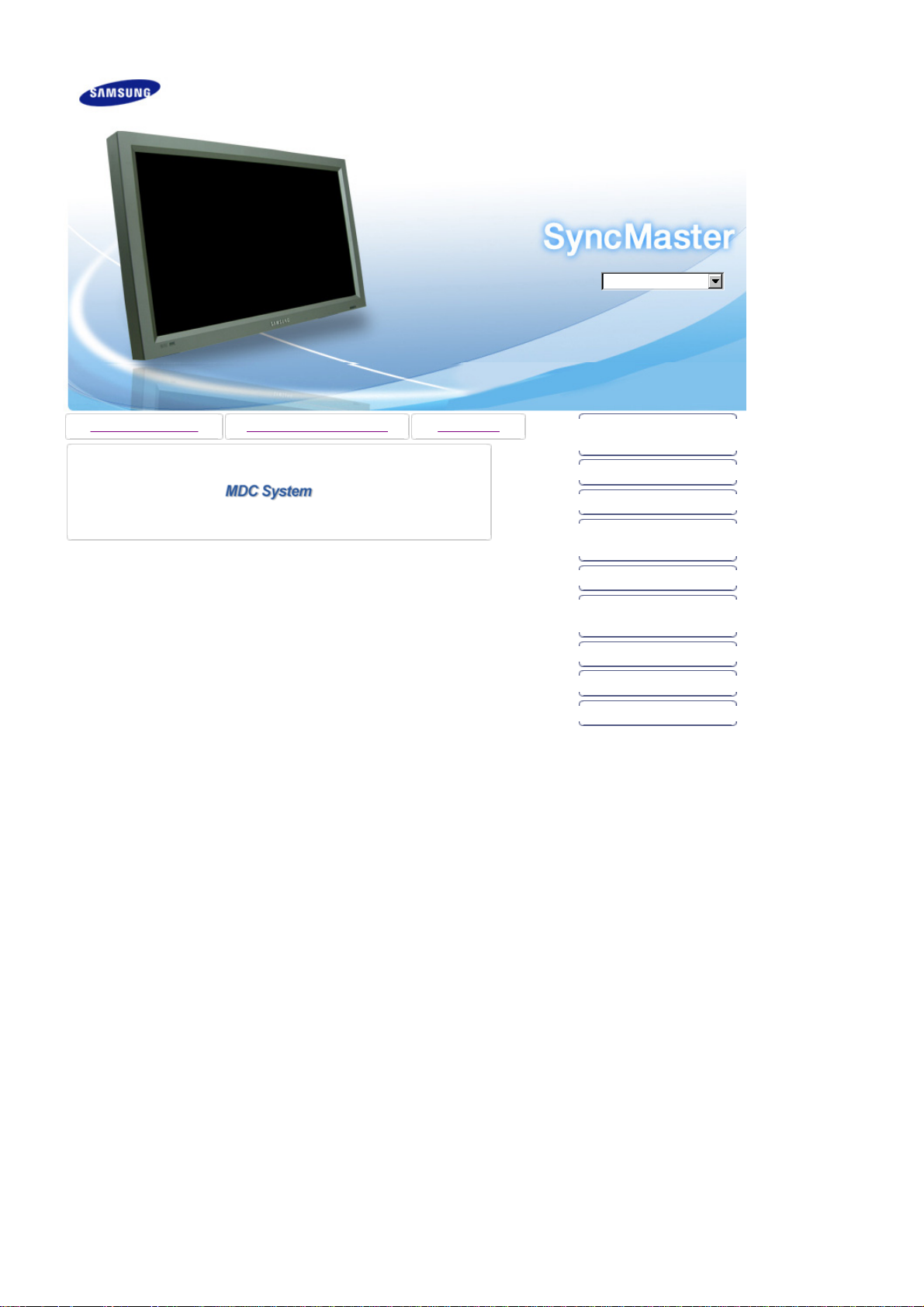
SyncMaster 570DX
Модель
SyncMaster 570DX
Выбо р языка
Установка программ ы Руководства в формате PDF Регистрация Правила техники
безопасности
Введение
Подключение
Работа с программным
обеспечением
Настройка монитора
Устранение
неисправностей
Спецификации
Информация
Прилож ение
C Samsung Ele ctro nics Co., Ltd., 20 07. Все права защищены.
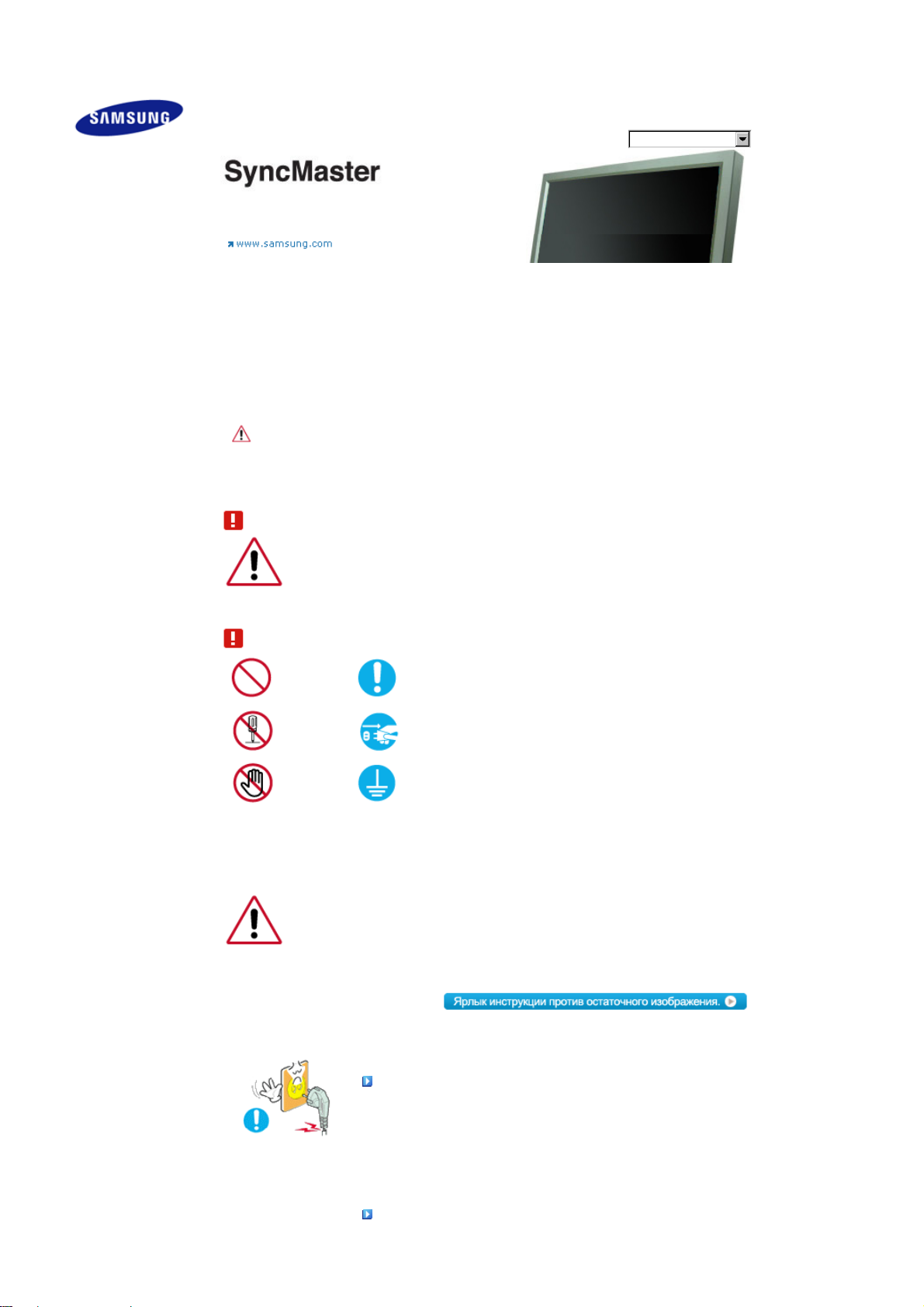
Правила техники
безопасности
Информация
Питание
Установка
Чистка
Другое
Введение
Подключение
Работа с программным
обеспечением
Настройка монитора
Устранение
неисправностей
Спецификации
Информация
Прилож ение
Выбор языка Главная страница
Модель
SyncMaster 570DX
Цвет и внешний вид изделия могут различаться в зависимости от модели, а характеристики изделия
могут изменяться без предварительного уведомления с целью усовершенствования.
Правила техники безопасности
Информация
Прочитайте следующие инструкции по безопасности, поскольку они предназначены для
предотвращения нанесения ущерба имуществу и причинения вреда пользователям.
Предупреждение / предостережение
Невыполнение указаний, обо значенных этим символом, может привести к телесным
травмам и повреждениям обор удования.
Символы и обозначения
Запрещен Важно прочесть и постоянно об этом помнить
Не разбирать Отсоединить штепсель от розетки
Не трогать Зазе мле ние , предупреждающее электрический шок
Питание
Если не используется в течение длительного времени, установите Ваш комп ьютер в режиме
экономии электропитания.
Если используется хранитель экрана, приведите его в активное состояние.
Приведенные здесь изображения предназначены только для справки и могут быть неприменимы во всех
случаях (или странах).
Не испо льзуйте поврежденный или плохо закрепленный
штепсель.
z
Это может вызвать электрический шок или загорание.
Не тяните штепсель из розетки за шнур и не трогайте его
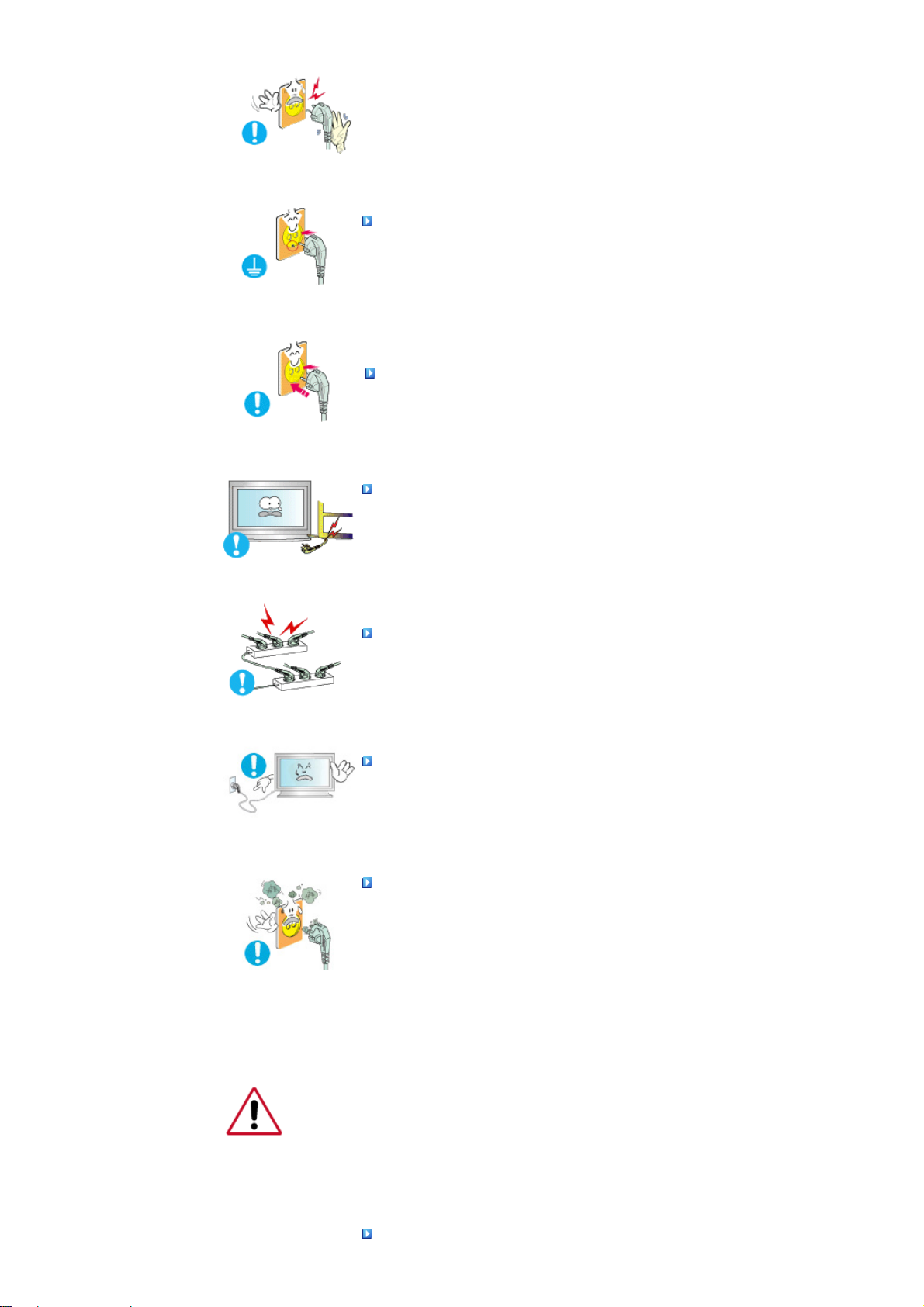
влажными руками.
z
Это может вызвать электрический шок или загорание.
Используйте только заземленные по правилам штепсель и
розетку.
z
Неправильное заземление может вызвать электрический шок или
повреждение оборудования.
Надеж но, без слабины, вставьте вилку питания.
z
Неустойчивое соединение может послужить причиной возгорания.
Не доп уск айте излишнего изгибания шнура со штепселем и не
помещайте на них тяжелые предметы, что может вызвать
повреждение.
z
Это может вызвать электрический шок или загорание.
Не подсоединяйте сл ишком много удлинителей и штепселей в
одну розетку.
z
Это может вызвать загорание.
Не отсоединяйте кабель питания во время использования
монитора.
z
При отсоединении может возникать бросок напряжения, в результате
которого возможно повреждение монитора.
Не испо льзуйте кабель питания, если вилка или разъем
загрязнены.
z
В случае попадания пыли в вилку или разъем протрите их мягкой
тканью .
z
Использование каб еля питания с пыльной вилко й или разъемом может
привести к возгоранию или поражению электрическим током.
Установк а
Перед установкой монитора в помещениях с повыше нной концентрацией пыли, чрезм ерно
высокой или низкой температурой, повы шенной влажностью или в помещениях,
предназначенных для работы с химическими реактивами, где изделие будет
эксплуатироваться круглосуточно на вокзалах, в аэропортах, и т. п.
Невыполнение этого условия может привести к серьезному повреждению монитора.
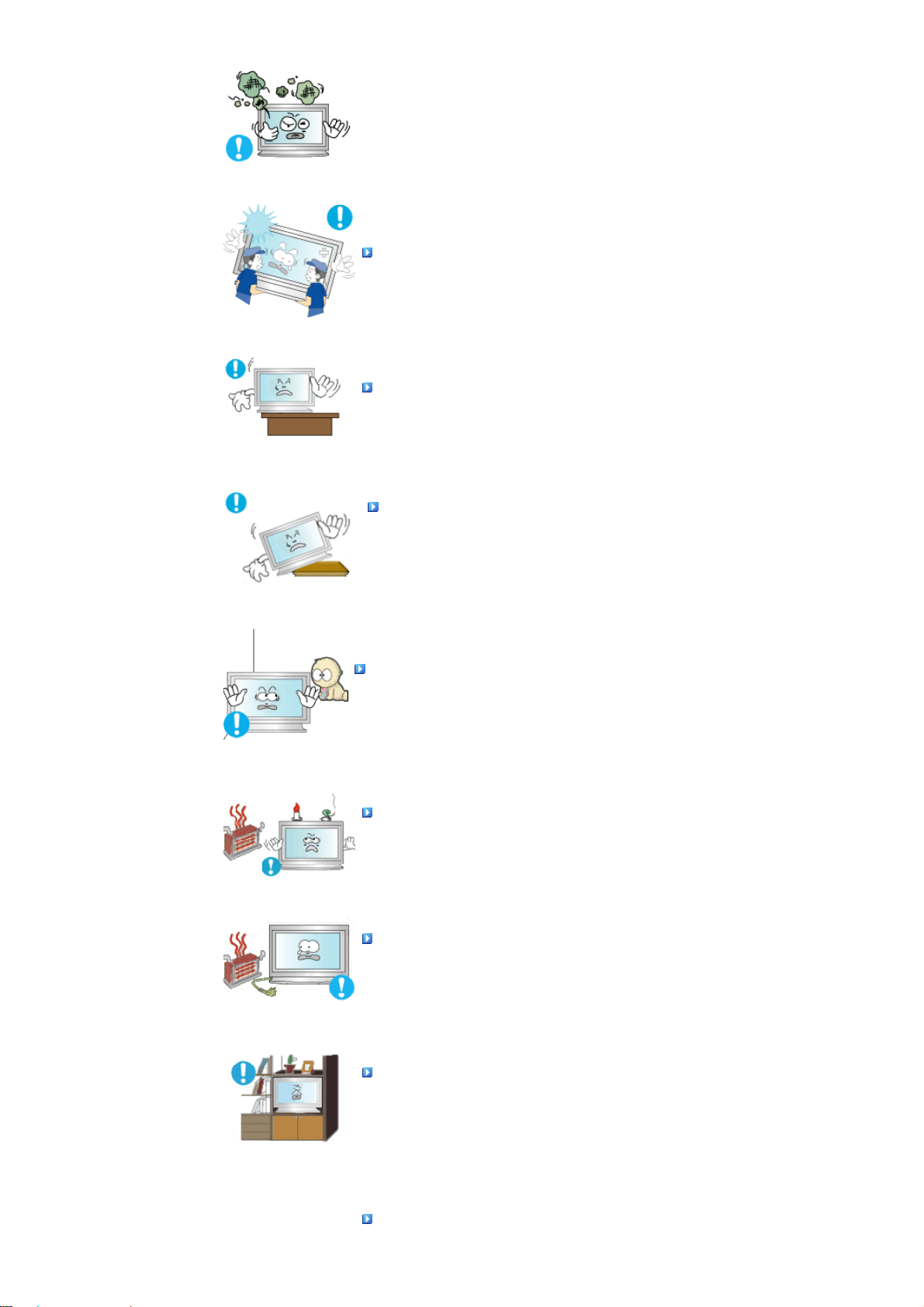
Устанавливайте монитор в сухом и непыльном месте.
z
В противном случае это может привести к короткому замыканию или
загоранию внутри монитора.
Перед вигая монитор, не уроните его.
z
Это может привести к его повреждению или к телесным травмам.
Установите основание монитора на стенд или на полку так,
чтобы край основания не выступал за границы.
z
Падение изделия может повредить ег о или нанести травму.
Не устанавливайте изделие на неустойчивую поверхность или
на поверхность с недостаточной площадью.
z
Устанавливайте изделие на ровную, устойчивую поверхность, иначе
изделие может упасть и причинить вред человеку, находящемуся
поблизости, особенно детям.
Не устанавливайте изделие на полу.
z
В этом случае о него можно споткнуться, в особенности это относится к
детям.
Держите воспламеняемые предметы, например свечи, баллоны
с инсектицидами или зажженные сигареты вдалеке от изделия.
z
В противном случае это может привести к возгоранию.
Не устанавливайте нагревательные приборы рядом со шнуром
питания.
z
Расплавившееся покрытие шнура может привести к поражению
электрическим током или возгоранию.
Не устанавливайте изделие в места с плохой вентиляцией,
например, в книжные полки, в ст енн ой шкаф и т.д.
z
Любое повышение внутренней температуры изделия может привести к
возгоранию.
Опускайте монитор на преназначенное место с осторожностью.
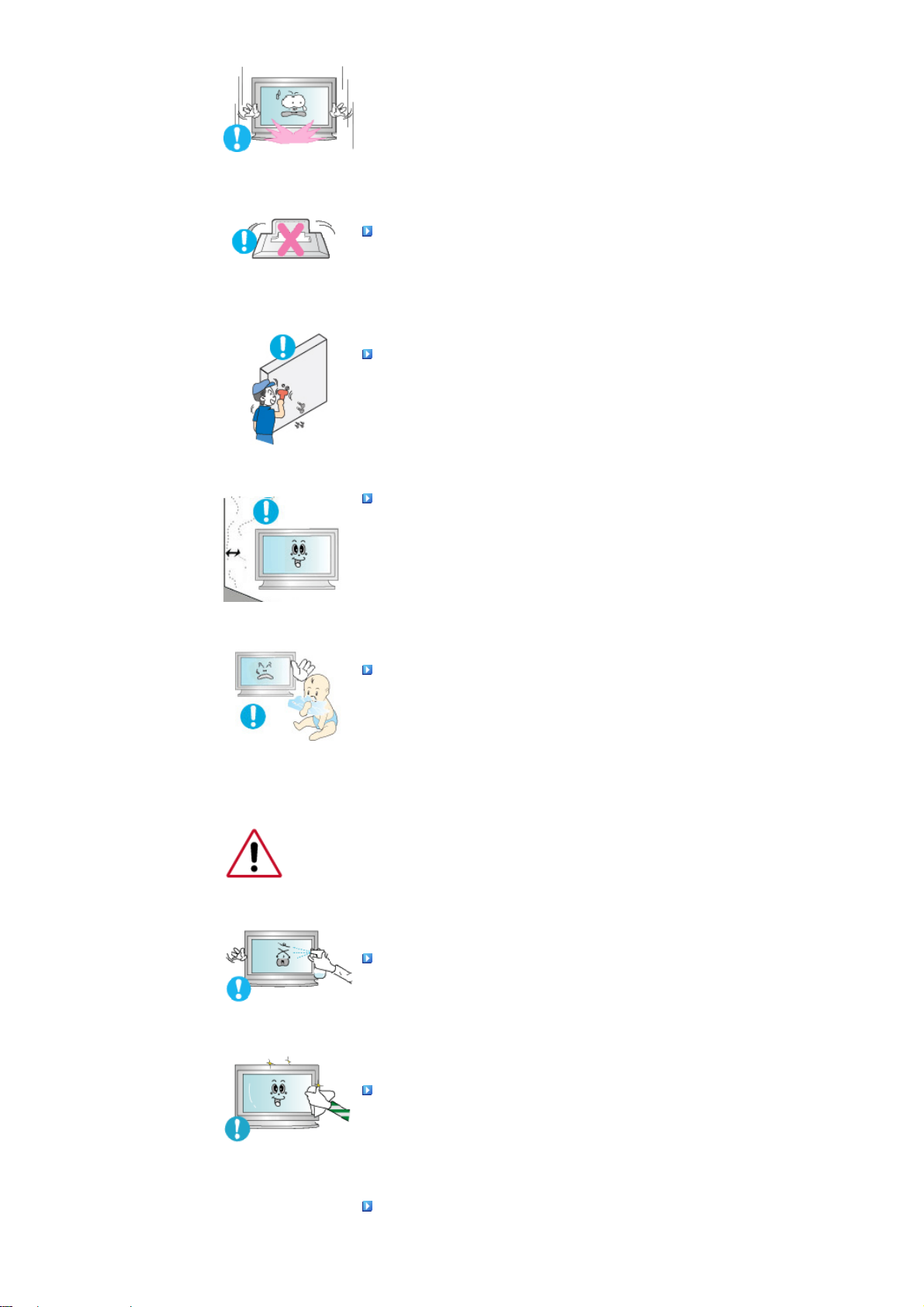
z
Его можно повредить или сломать.
Не ставьте монитор экраном вниз.
z
Его поверхность может быть повреждена.
Монтаж кронштейна для крепления на стене должен
выполняться квалифицированным персоналом.
z
В противном случае можно получить травму.
z
Обязательно используйте инструменты для установки, указанные в
руково дстве пользователя.
При установке необходимо оставить зазор между изделием и
стено й (более 10 см /4 дюйма), чтобы не препятствовать
вентиляции.
z
Недостаточная вентиляция может привести к увеличению внутренней
температуры изделия, что , в свою очередь, может привести к
сокращению сроков эксплуатации компонентов и снижению качества
работы изделия.
Храните пластиковую упаковку (пакет) в недоступном для детей
месте.
z
Игра детей с пл астиковой упаковкой (пакетом) может стать причиной
удушья.
Чистка
чищайт е корпус монитора или поверхность его экрана слегка влажной мягк ой тканью.
Не опрыскивайте монитор моющим средством.
z
Это может вызвать повреждения, электрический шок или загорание.
Пропитайте рекомендованным моющим средством мягкую
ткань.
Если соединительный шнур между штепселем и розеткой
ржавый или грязный, почистите его как следует сухой тканью.
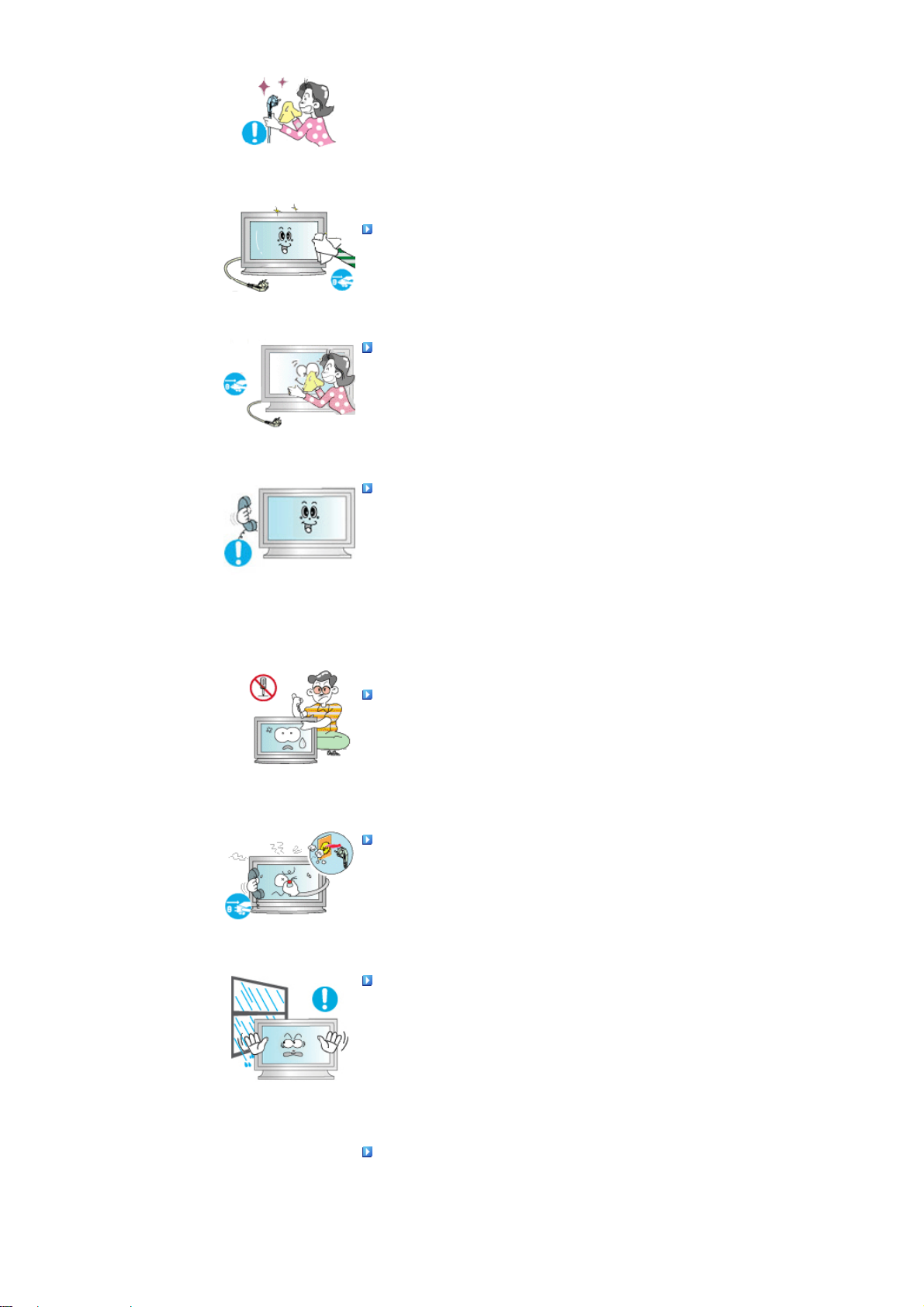
z
Грязный соединительный шнур может вызвать электри ческ ий шок или
загорание.
Перед чисткой изделия убедитесь, что шнур питания отключен.
z
В противном случае это может привести к поражению электрическим
током или возг орани ю.
Отключите шнур питания от сетевой розетки и протрите
изделия мягкой, сухой тканью .
z
Не используйте химические средства, например, парафин, бензин,
спирт, растворител и, инсектицид ы, освежитель воздуха, смазку или
моющие средства.
Для ежегодной внутренней очистки устройства обращайтесь в
серви сный центр или в центр по обслуживанию заказчиков.
z
Поддерживайте чистоту внутри устройства. Накопление пыли внутри
устройства в течение длительного вр емени может привести к
неисправности или возгоранию.
Другое
Не снимайте крышку (или заднюю крышку).
z
Это может вызвать электрический шок или загорание.
z
Обслу жива ние должно проводиться квалифицированным техническим
персоналом.
Если монитор не работает нормально - в особенности, ес ли из
него идут необычные звуки или запахи - немедленно отключите
его от сети и обратитесь к авторизованному дилеру или в центр
технического обслуживания.
z
Это может вызвать электрический шок или загорание.
Устанавливайте изделие так, чтобы избежать воздействия на
него масла, дыма или повышенной влажности; не
устанавливайте изделие в транспортном средстве.
z
Это может привести к возникновению неисправности, поражению
электрическим током или пожару.
z
В особен ности избегайте использо вать монитор вблизи воды или на
открытом воздухе, где на него может попадать дождь или снег.
В случае падения монитора или повреждения корпуса
выключите его и выньте вилку из розетки. Затем свяжитесь с
центром обслуживания.
z
В противном случае возможно возникновение неисправности,
поражение электрическим током или пожар.
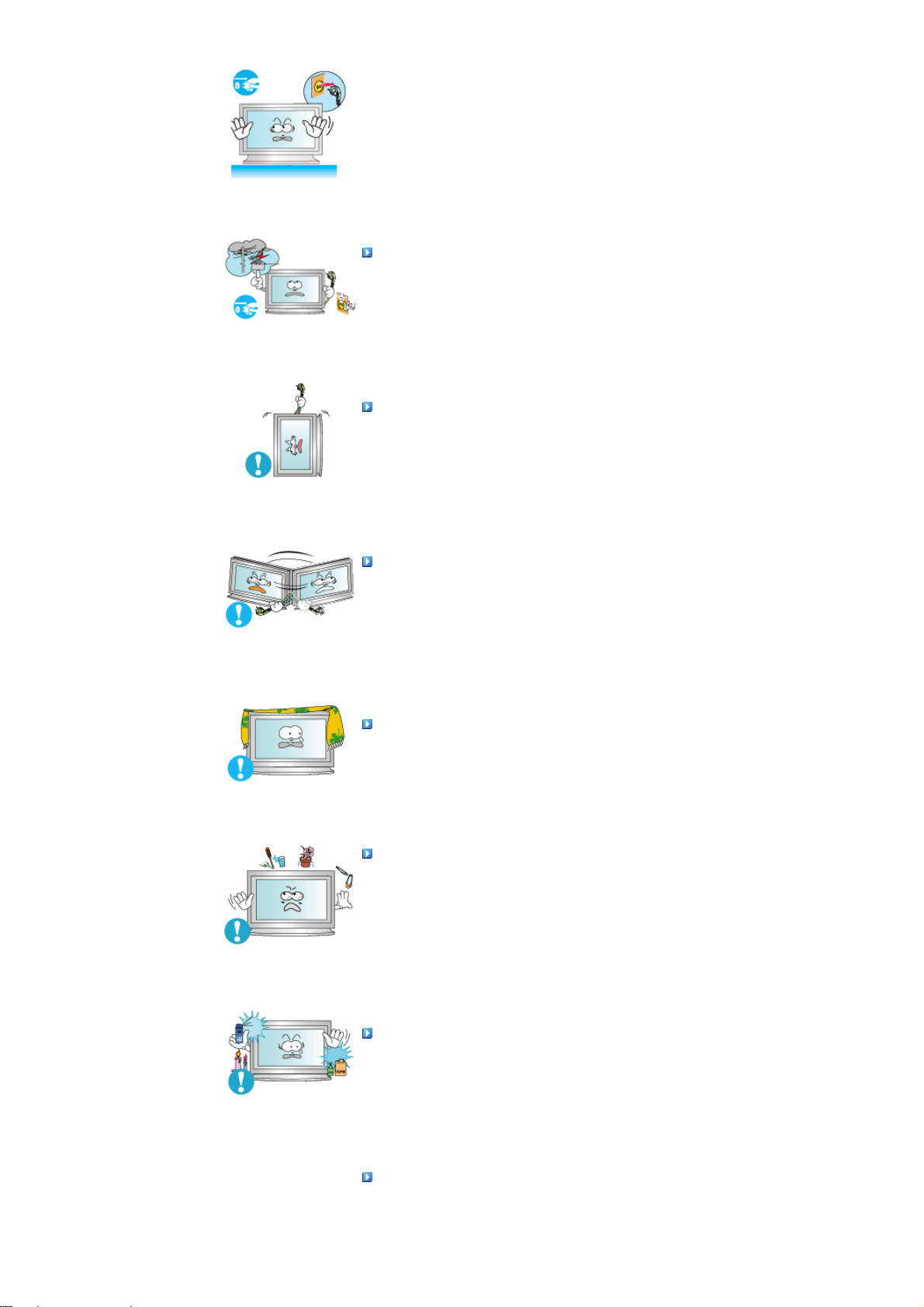
Выключай те питание монитора во время грозы ил и когда он не
исполь зуется в течение продолжительного периода времени..
z
В противном случае возможно возникновение неисправности,
поражение электрическим током или пожар.
Не пытайтесь подвинуть монитор, потянув только за провод
или сигнальный кабель.
z
Это может вызвать поломк у, электрический шок или загорание из -за
повреждения.кабеля.
Не старайтесь подвинуть монитор влево или вправо, дергая за
шнур или сигнальный кабель.
z
Это может вызвать поломк у, электрический шок или загорание из -за
повреждения.кабеля.
Не закрывайте вентиляционные отверстия на корпусе
монитора.
z
Плохая вен тил яци я может вызвать повреждение или загорание.
Не помещайте на монитор емкости с водо й, химические
реактивы или мелкие металлические предметы.
z
Это может привести к возникновению неисправности, поражению
электрическим током или пожару.
z
В случае попадания внутрь монитора посторонних веществ выньте
вилк у шнура питания из розетки и свяжитесь с центром обслуживания.
Держите издел ие вд алеке от воспламеняющихся аэрозолей или
веществ.
z
Это может привести к взрыву или загоранию..
Никогда не вставляйте металлические предметы в отверстия на
мониторе.
z
Это может вызвать электрический шок, загорание или травму.
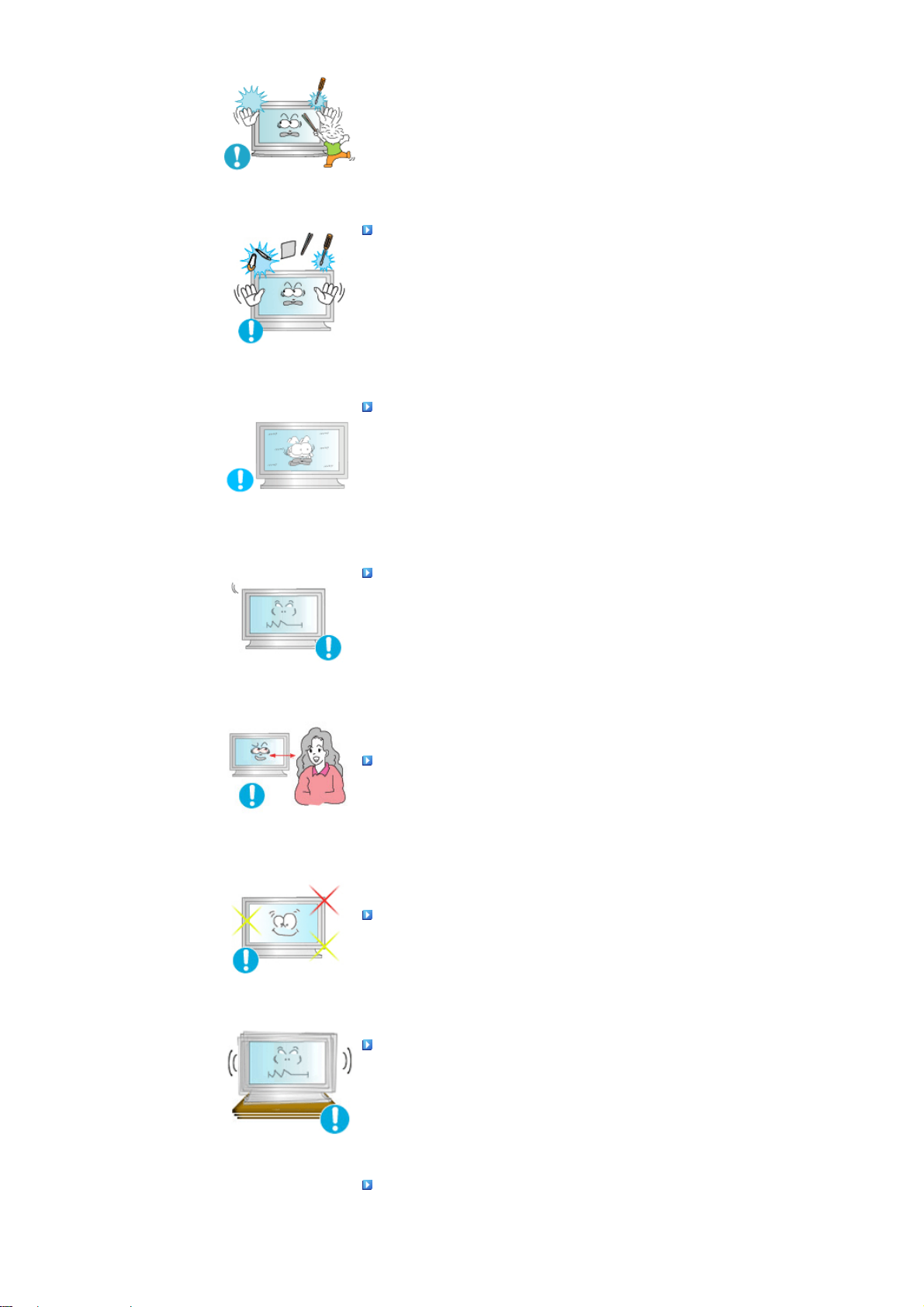
Не вставляйте металлические предметы, такие как куски
проволоки или шурупы или воспламеняющиеся объекты, как
например бумагу или спички в вентиляционное отверстие,
разъем для наушников или порты AV.
z
Это может привести к поражению электрическим током или
возгоранию. Есл и в изделие попала вода или иное вещество,
выключите его, отсоедин ите кабель питан ия от розетки и об ратитесь в
сервисный центр.
При отображении неподвижной картинки в тече ние
продолжительного периода времени могут появляться
остаточные изображения или нерезкость.
z
Если Вы не собираетесь испол ьзов ать мо нитор в течение дли тельн ого
времени, переключите его в режим энергосбережения или
активи зируйте хр анит ель экрана, отобража ющий подвижное
изобра жени е.
Настройте разрешение и частоту согласно уровням,
соответствующим данной модели.
z
Неправильная установка уровней разрешения и частоты может
привести к поврежд ению глаз.
57 дюймов (143 см) - 1920 x 108 0
Продолжительный просмотр монитора под острым углом может
вызвать проблемы со зрением.
Чтобы снизить нагрузку на глаза во время работы у монитора,
делайте пятиминутный перерыв через каждый час.
Не устанавливайте изделие на неустойчивую, неровную
поверхность или в место, под верженное вибрации.
z
Падение изделия может повредить ег о или нанести травму.
Эксплуатация изделия в месте, подверженном вибрации может
сократить срок его службы или привести к воспламенению.
При перемещении монитора на другое место переведите
выключатель питания в состояние и отсоедините шнур питания.
Перед перемещением монитора обязательно отсоедините все
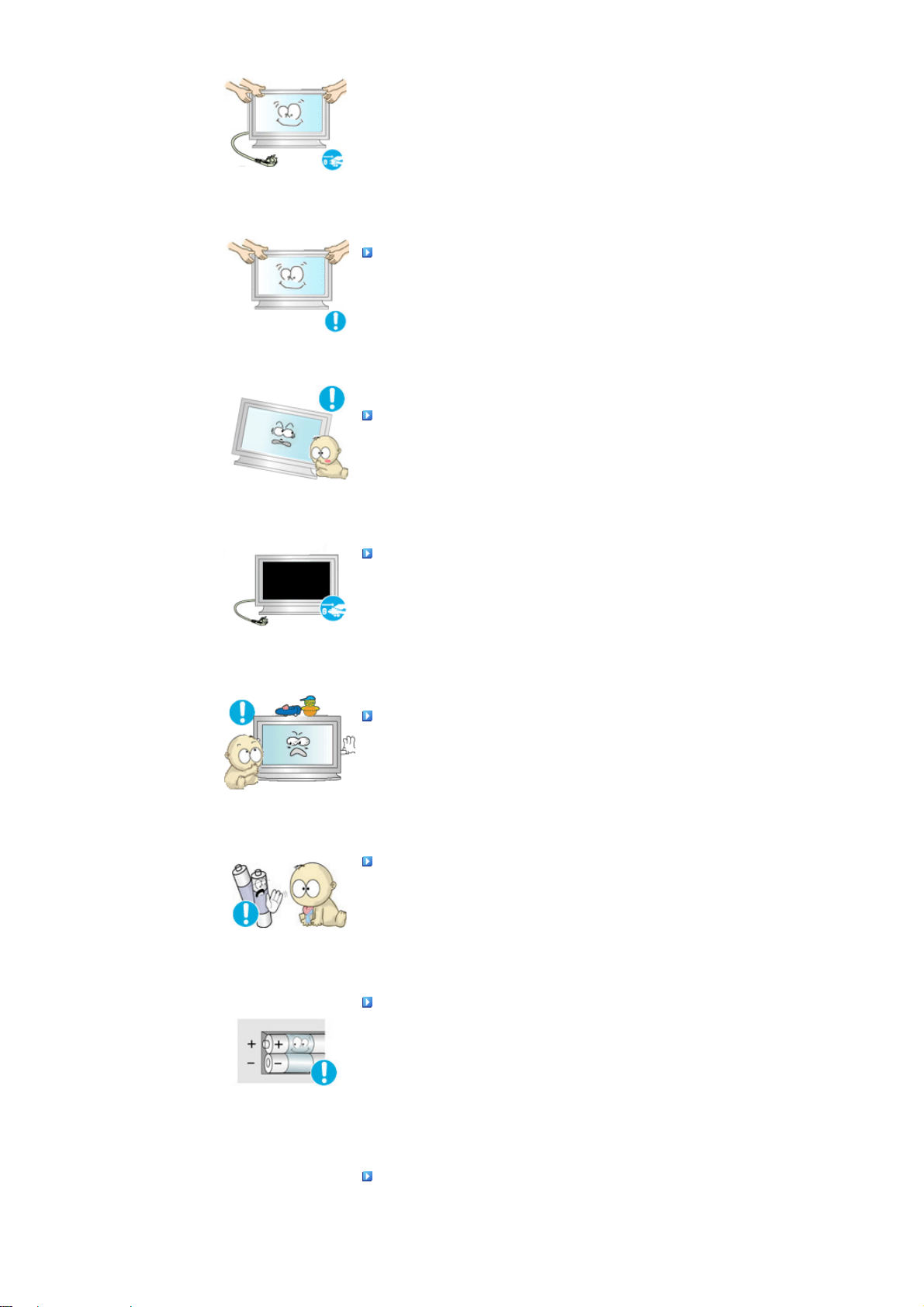
кабели, вкл ючая антенный кабель и соединительные кабели
других устройств.
z
Невыполнение этого требования может привести к повреждению
кабелей, возгоранию или поражению электрическим током.
Транспор тировка или перемещение изделия должна
осуществляться более чем двумя людьми.
z
Падение изделия может привести к ег о повреждению или травме
человека.
Установите изделие так, чтобы уберечь его от детей (дети могут
повредить изделие, забираясь на него).
z
Падение изделия может привести к травмам или даже гибели.
Если изделие не используется в течение продолжительного
времени, хр ани те его отключенным от питания.
z
В противном случае это может привести к выделению тепла из-за
скопив шейся грязи или повреждению изоля ции , что в свою очередь
может привести к поражению электрическим то ком.
Не кладите на изделие любимые предметы детей (или
предметы, могущие вызвать их интерес).
z
Дети могут попытаться забраться на изделия , что бы взять их. Изделие
может упасть, вызвав травму или даже гибель.
После извлечения батарей из пульта дистанционного
управления храните их вне досягаемости от детей, которые
могут их проглотить. Берегите батареи от детей.
z
В случае их случайного проглатывания немедленно обратитесь к
врачу.
При замене батаре вставляйте их в положении,
соответствующем правильной полярности +/-, указанной на
корпусе батареи.
z
Несоблюдение полярности может привести к выходу батареи из строя
или утечке из нее электролита, а также привести в возгоранию,
травмам или загрязнению окружающего пространства (и повреждению
устройства).
Используйте только батареи указанног о стандарта. Не
исполь зуйте одновременно новую и старую батарейку.
z
Это может привести к ее повреждению или утечке внутреннего
веще ств а, а также может вызвать возгорание, травму или загрязнение
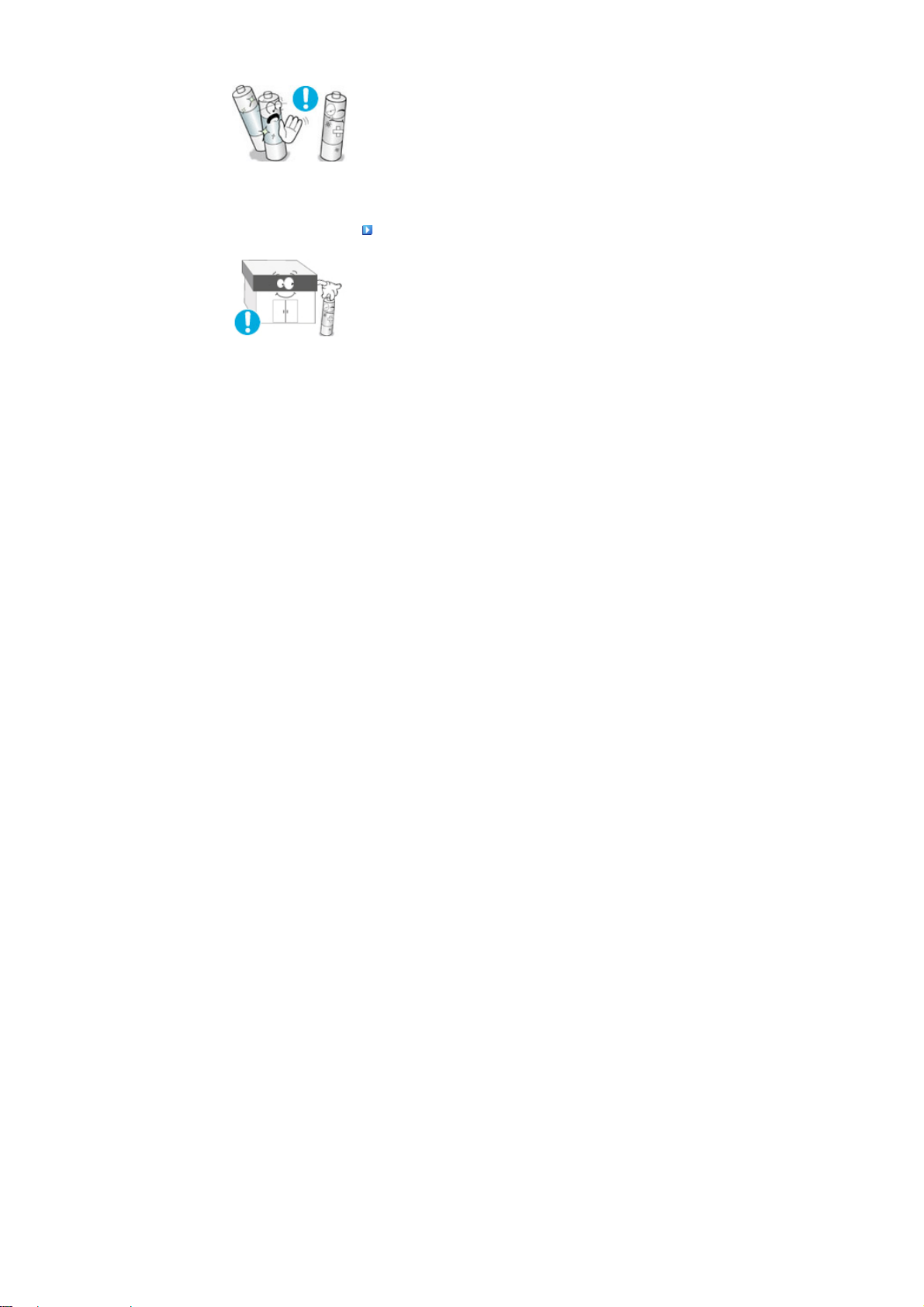
(повреждение).
Батареи, равно как и аккумуляторные батареи, не являются
обыкновенными бытовыми отходами и подлежат сдаче для
переработки. Как потребитель батареи, пользователь обязан
сдать отработанные батареи или аккумуляторные батареи для
переработки.
z
Отработанные батареи или аккумуляторные батареи можно сдать в
ближайший государственный центр переработки отходов или в
магазин, имеющий в продаже отработанные батареи или
аккумулятор ные батареи такого же типа.
© 1995~2007 SAMSUNG. ALL Rights Reserved
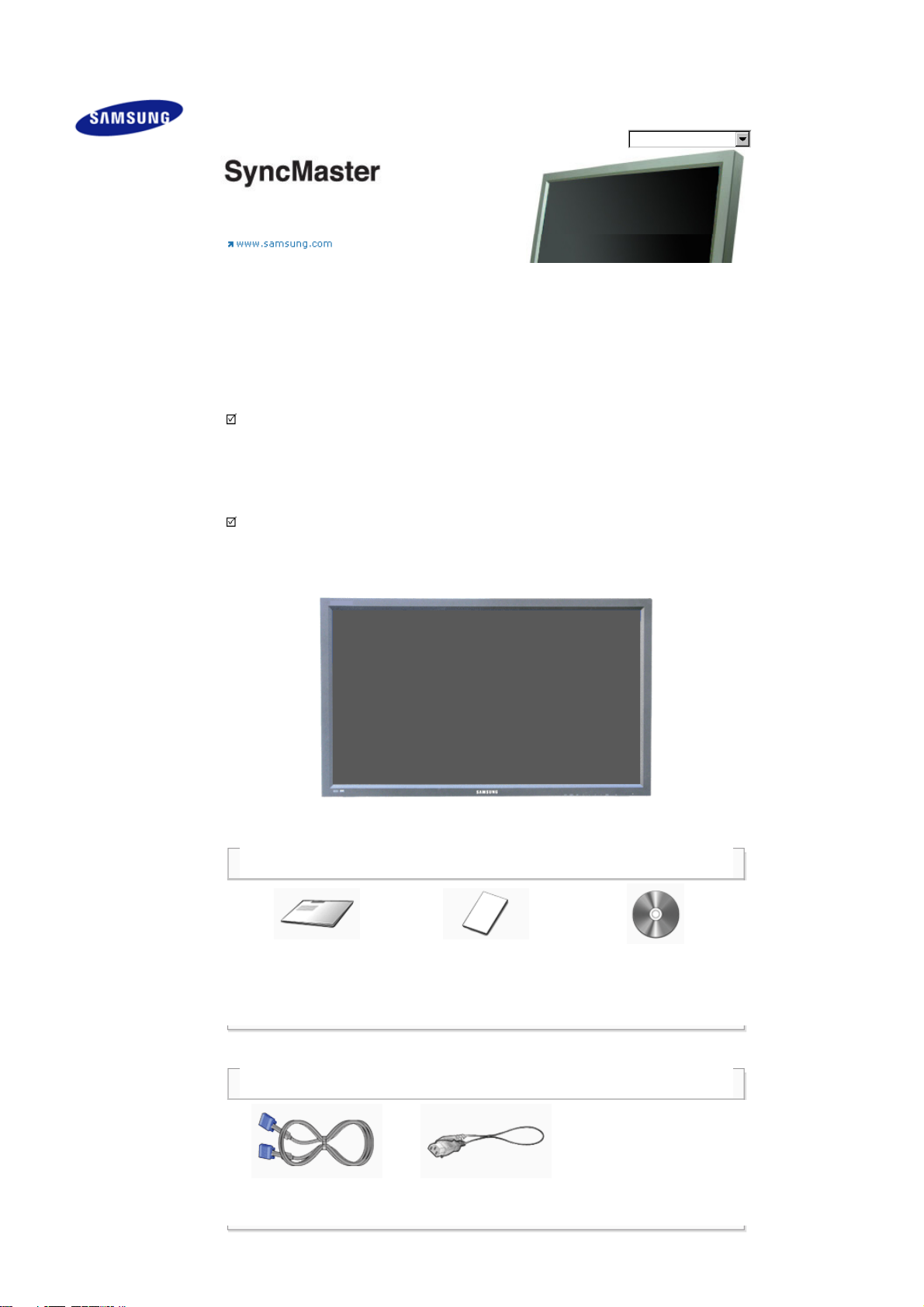
Правила техники
безопасности
Введение
Содержимое упаковки
Ваш монитор
Механическая компоновка
Подключение
Работа с программным
обеспечением
Настройка монитора
Устранение
неисправностей
Спецификации
Информация
Прилож ение
Выбор языка Главная страница
Модель
SyncMaster 570DX
Цвет и внешний вид изделия могут различаться в зависимости от модели, а характеристики изделия
могут изменяться без предварительного уведомления с целью усовершенствования.
Введение
Содержимое упаковки
Примечание
• Пожалуйста, проверьте, вс е ли нижеперечисленные части находятся в упаковке вместе с
монитором.
Если чего-то не хватает, свяжитесь с Вашим дилером.
При необходимости покупки дополнительных компонентов обратитесь к местному дилеру компании.
Примечание
• Не устанавливайте изделие на полу.
Руководство
Краткая инструкция по
установк е
Монитор
Гарантийный талон
(выдается не во всех
регионах)
Руководство пользователя,
программное обеспечение
MDC
Кабель
Сигнальный Кабель
(15-штырьковый D-SUB)
Кабель электропитания
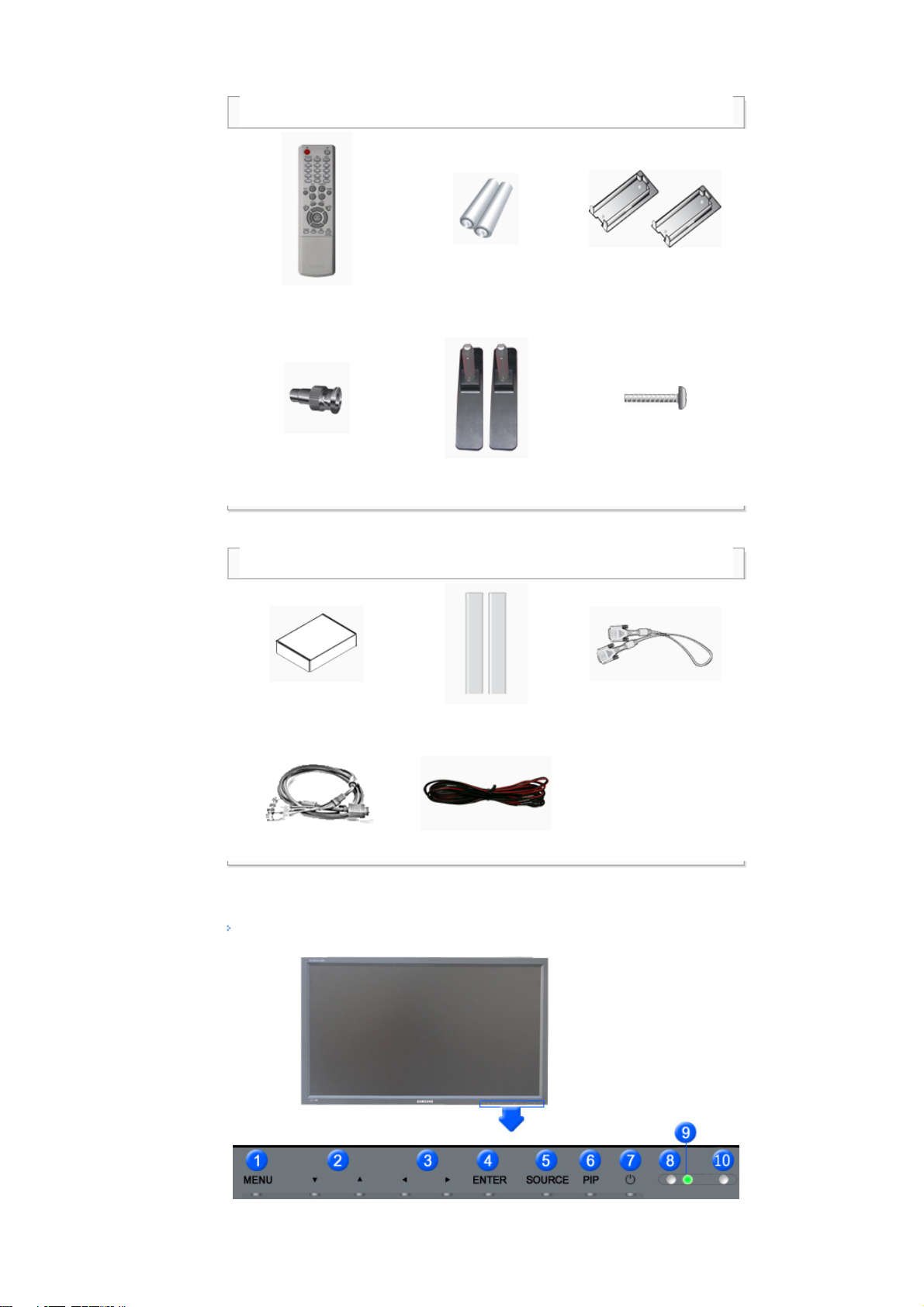
Другое
Кнопки пульта
дистационного управления
BNC к RCA
Гнездо адаптера
Продается отдельно
Комплект для установки на
стене
батаре и (AAA X 2) Крышка для отверстия
Временная подставка Винт: 4EA
Комплект
громкоговорителей
Кабель DV I
Вид спереди
1) MENU
Кабель BNC Кабель громкоговорителя
Ваш монитор
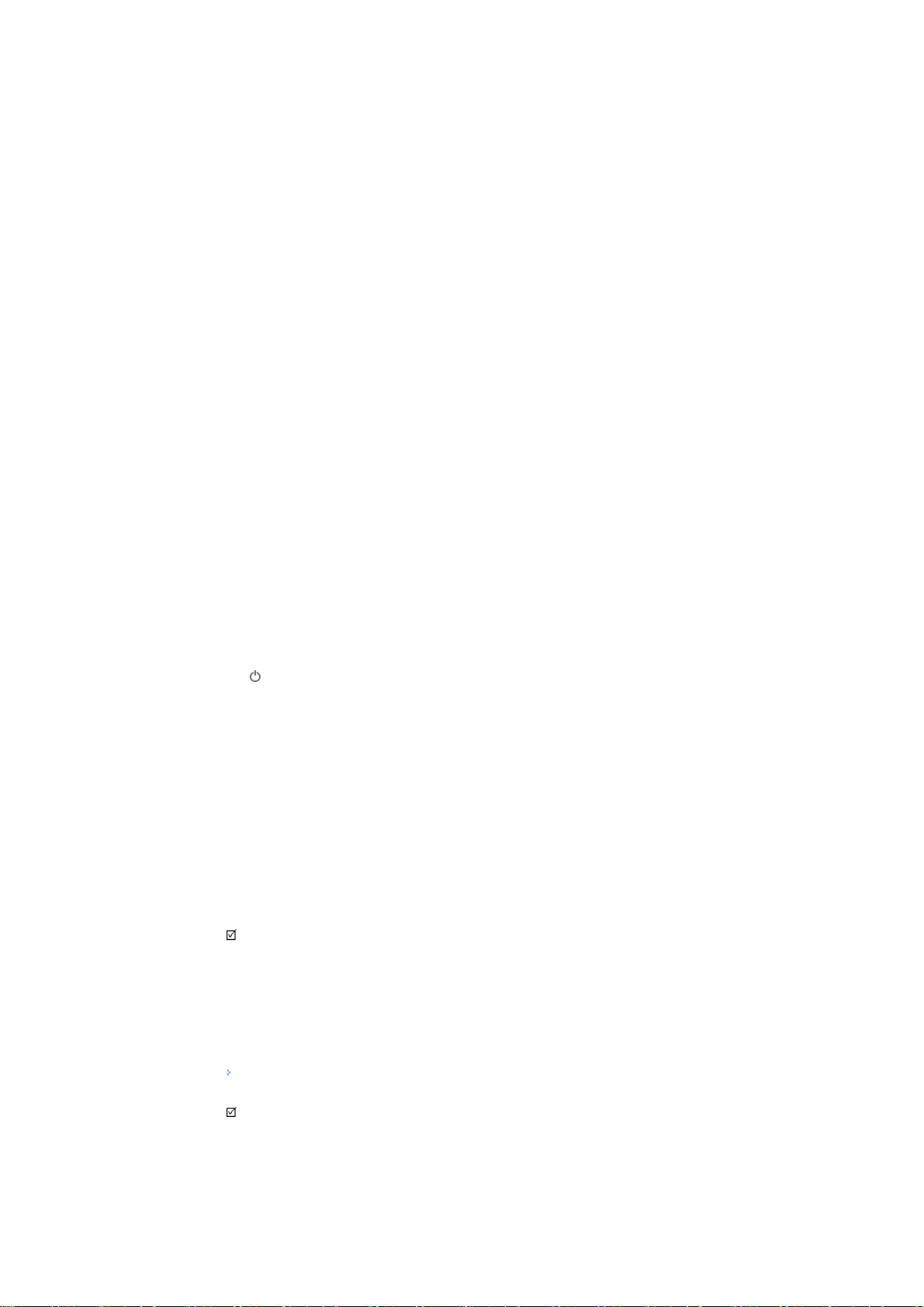
Эта кнопка используется для открытия экранного меню (OSD) и активизации выделенного пункта
меню.
2) Кнопки вверх/вниз
Обеспечивает перемещение между пунктами меню по вертикали или изменение значений
выбранных пунктов меню.
3) Кнопки влево/вправо / регулировки Кнопка
Обеспечивает перемещение между пунктами меню по горизонтали или изменения значений
выбранных пунктов меню.Эта кнопка также обеспечивает регулировку уровня громкости. Эта кнопка
также обеспечивает регулировку уровня громкости.
4) ENTER
Активизирует выбранный пункт меню.
5) SOURCE
Включает индикатор, соответствующий те кущ ему входному сигналу, используемому монитором.
[PC] → [BNC] → [DVI] → [AV] → [S-Video] → [Component]
>> Для просмотра анимационного клипа нажмите здесь.
6) PIP
PIP Управление ок ном изображения PIP.
На экране невозможно наложение нескольких изображений PIP, поскольку для BC N и компонентного
сигнала испол ьзуется один и тот же разъем.
>>Для просмотра анимационного клипа нажмите здесь.
•
PC / DVI
AV / S-Video / Компонент Режим
•
BNC
AV / S-Vi deo Режим
•
DVI
AV / S-Video / Компонент
•
AV / S-Video
PC / BNC / DVI Режим
•
Компонент
PC / DVI Режим
7)
Клавиш а- выключатель
Эта кнопка служит для включения и выключения монитора.
8) Датчик яркости
С помощью функции Датчик яркости устройство автоматически определяет яркость освещения
окружающей среды с использованием датчика яркости и настраивает параметры яркости устройства
соответственно.
9) Индик атор режима питания
Индикатор режима питания Загорается при включении питания. См. раздел Технические
Характеристики.
10) Датчик дистанционного управления
Направляйте пульт дистанционного управления на эту точку монитора.
Примечание
• Раздел Экономайзер содержит дальнейшую информацию, касающуюся функций режима экономии
электропитания. Для сохранения энергии, отключайте монитор, если он не нужен, или если он
остается неиспользованным в течение долгого врем ени.
Вид сэади
Примечание
• Подробную информацию о подключении кабелей см. в пункте "Подключение кабелейs " в разделе
"Установка" Конфигурация задней панели мониторов различных моделей может незначительно
отличаться.
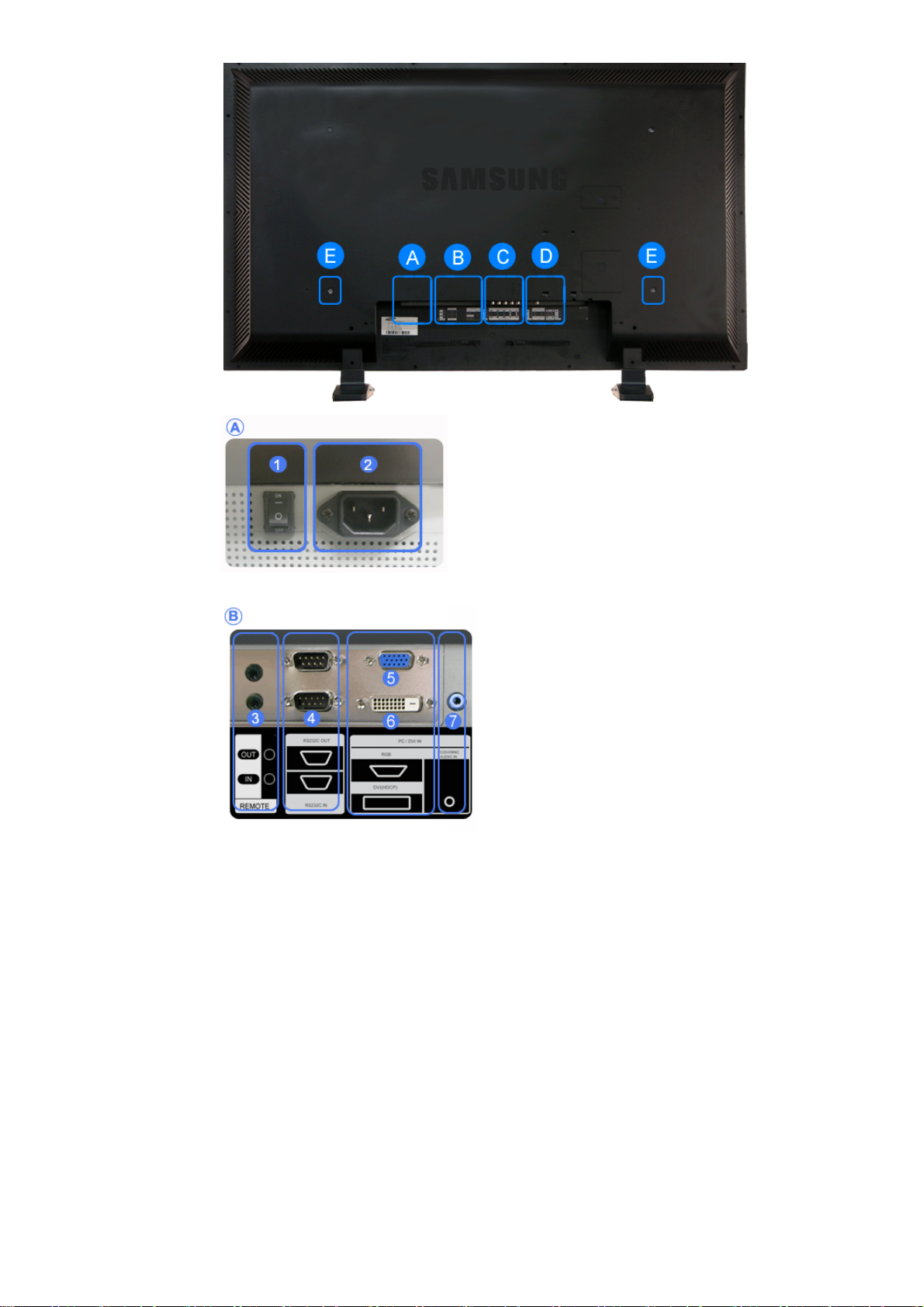
1) POWER S/W ON/OFF
Включване и изключване на монитора
2) POWER IN
Захранващият кабел се включва в монитора и
контакта на стената.
3) REMOTE OUT /IN
Можно использовать проводной пульт
дистанционного управления, подключив его к
монитору.
4) RS232 C OUT/IN (последовательный порт
RS232C) :
Программный порт MDC (Multiple Display Control)
5) PC IN(RGB) (Разъем для подключения
видеоси гнала от компьютера ) :
15-штырьковый разъем D-Sub - режим PC
(аналоговый сигнал от ПК)
6) PC IN([DVI(HDCP)] ) (Разъем для
подключения видеосигнала от
компьютера ) :
DVI-D - DVI-D - режим DVI (цифровой сигнал от
ПК)
7) DVI / PC IN [PC/DVI/BNC AUDIO IN] (Клемма
аудиосиг нала PC/BNC/DVI (вход))
8) COMPONENT AUDIO IN [L-AUDIO-R]
(Клемма аудиосигнала компонентов
(вход))
9) BNC/COMPONENT OUT [R/P
R, G/Y, B/PB, H,
V] (Разъем для подключения
видеоси гнала от компьютера / Разъем для
подключения компонентов (выход ) )
Подключение BN C (аналоговый сигнал от ПК) :
подключение портов R, G, B, H, V
подключение компонентов : подключение портов
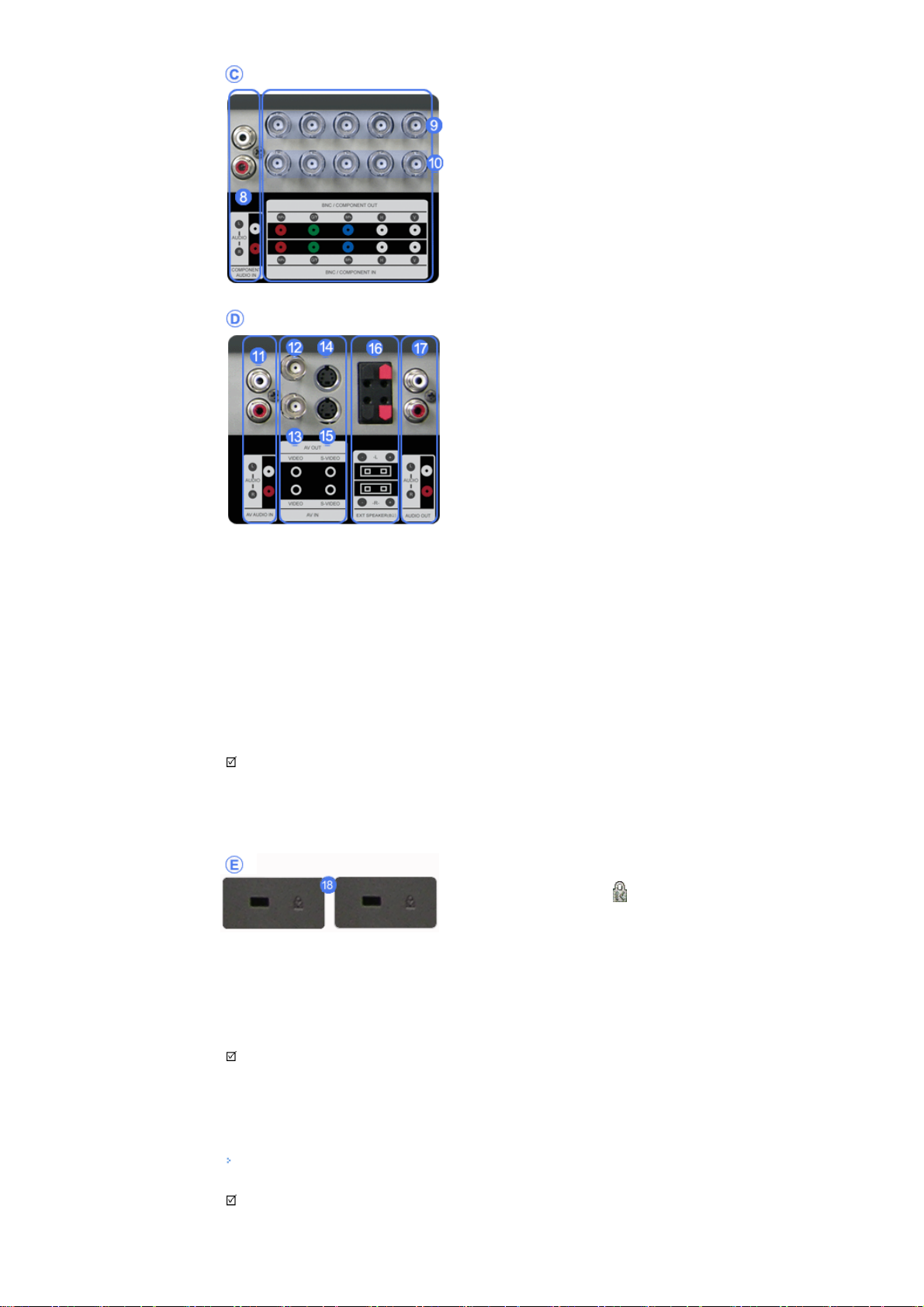
Примечание
B
PR, Y, P
10) BNC/COMPONENT IN [R/PR, G/Y, B/PB, H, V]
(Разъем для подключения видеосигнала
от компьютера / Разъем для подключения
компонентов (вход))
11) AV AUDIO IN [L-AUDIO-R] (Разъем для
подключения аудиосигнала MONITOR)
(вход)
12) AV OUT [VID EO] (Разъем для подключения
Video) : Режим AV (выход )
13) AV IN [VIDEO] (Разъем для подключения
Video) (вход)
14) AV OUT [S-VIDEO] (Разъем для
подключения S-Video) Режим S-Video
(выход)
15) AV IN [S-VIDEO] (Разъем для подключения
S-Video) (вход)
16) EXT SPEAKER(8 Ω) [- - L - +, - - R - +]
(Клеммы для подключения динамиков (8
Ω))
17) AUDIO OUT [L-AUDIO-R] (Разъем для
подключения аудиосигнала MONITOR)
(выход)
ВЫХОД-МОНИТОР: подключение компьютера
PC, DVI, BN C
• Количество мониторов, которые можно подсоединить к петлевому выходу, зависит от кабеля,
источника сигнала и т.д. Если кабель не ухудшает уровень сигнала или эффективность источника
сигнала, то можно подсоединить десять мониторов.
18) Замок Кенсингтона
Kensington lock - это устройство для жесткого
крепления системы при использовании ее в
общественных местах. (Устройство крепления
приобретается отдельно.)
Чтобы получить доп олнительную
информацию об использовании защитного
устройства, обращайтесь к торговому
представит елю.
Примечание
• Пойдите на Подключение Вашего Монитора за дальнейшей информацией, касающейся
подключения кабеля.
Кнопки пульта дистационного управления
Примечание
•
Работающие рядом с монитором телевизоры или другие электронные приборы могут создавать
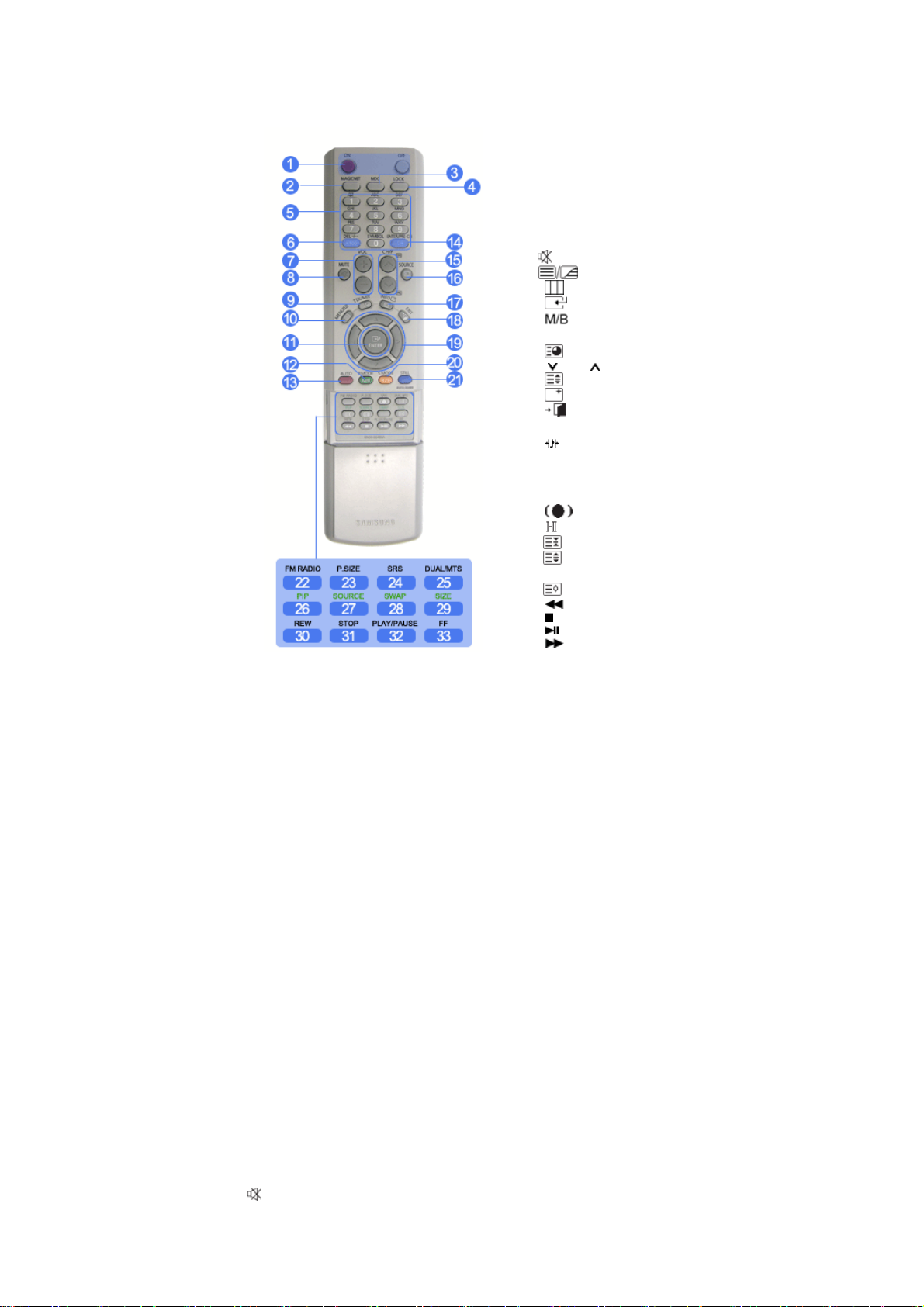
помехи по частоте, мешающие нормальной работе пульта ДУ .
1. ON / OFF
2. MAGICNET
3. MDC
4. LOCK
5. Кнопки MagicNet
6.+100 -/--
7. VOL
8. MUTE
9. TTX/MIX
10. MENU
11. ENTER
12. P.MODE
13. AUTO
14. ENTER/PRE-CH
15 . CH/P
16. SOURCE
17. IN FO
18. EXIT
19. Кнопки 'вверх-вни з', 'влево-впр аво '
20. S.MODE
21. STILL
22. FM RADIO
23. P.SIZE
24. SRS
25. DUAL/MTS
26. PIP
27. SOURCE
28. SW AP
29. SIZE
30. REW
31. STOP
32. PLAY/PAUSE
33. FF
1) ON / OFF
Эта кнопка служит для включения и выключения монитора.
2) MAGICNET
Кнопка быстрого запуска MagicNet.
- Функция недоступна для этого монитора.
3) MDC
Кнопка быстрого запуска MDC.
4) LOCK
Эта кнопка вк люч ает и отключает все функциональные клавиши как на пульте ДУ, та к и на мониторе,
кроме клавиш Power и LOCK.
5) Кнопки MagicNet
Эти кнопки используются для управления MagicNet.
• Алфавитные/ номерные кнопки : эти кнопки используются при вводе адреса веб-сайта.
• DEL : используется для возврата.
• SYMBOL : Used to enter the symbols.
•ENTER : используется при вводе.
- Функция недоступна для этого монитора.
6) +100 -/--
Эта кнопка используется для выбора каналов с номерами более 100.
Например, для выбора канала 121 необходимо нажать "+100", затем цифры "2" и "1".
- Функция недоступна для этого монитора.
7) VOL
Эта кнопка та кже обеспечивает регулировку уровня громкости.
MUTE
8)
Обеспечивает временное выключение (заглушение) выходного аудиосигнала.
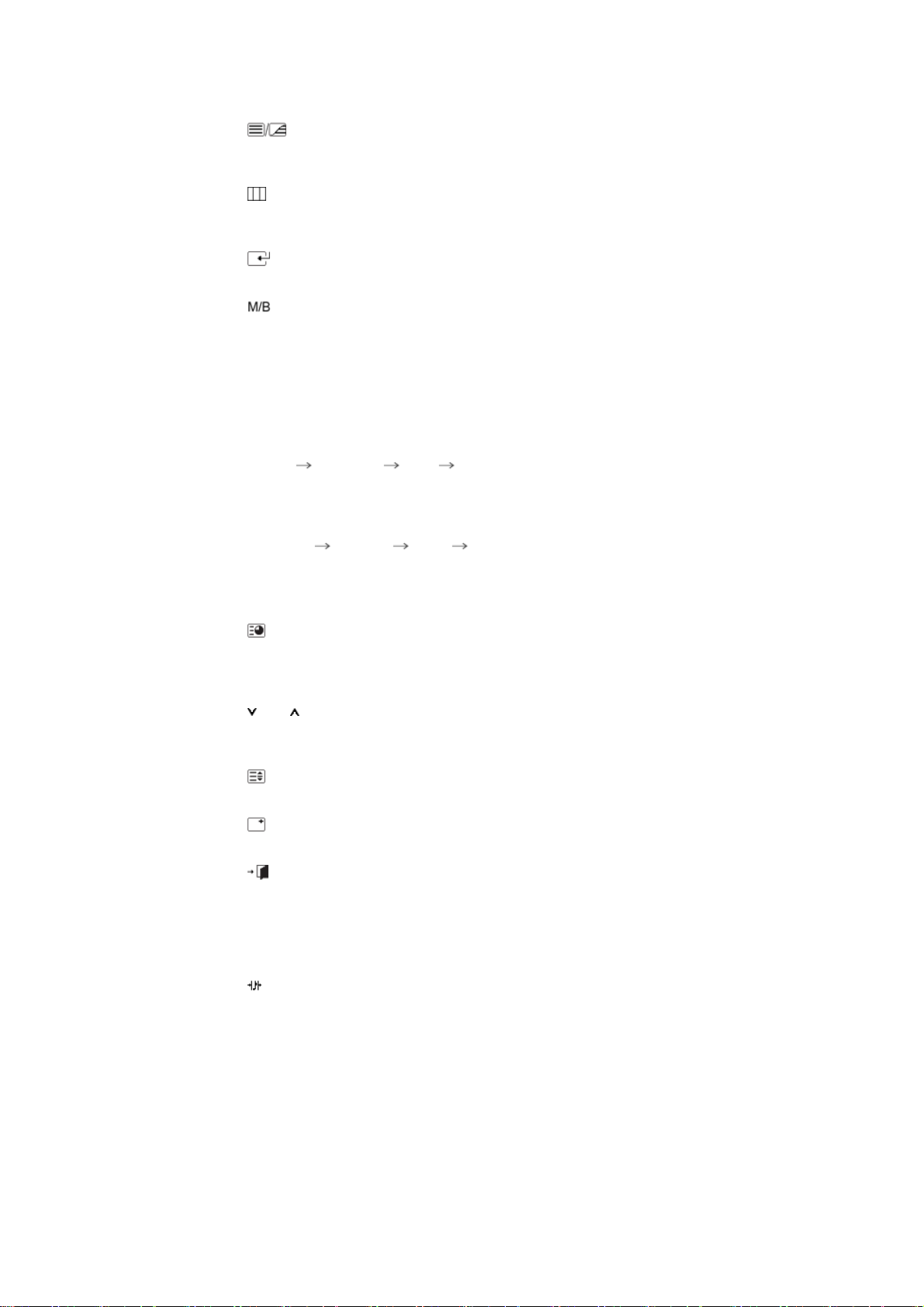
Displayed on the lower left corner of the screen.
При нажатии кнопки Mute или кнопки - VOL + в режиме Mute воспроизведение аудиосигнала
возобновляется.
9)
10)
11)
Активизирует выбранный пункт меню.
12)
TTX/MIX
Телеканалы обеспечивают услугу передачи текстовой информации, называемую телетекстом.
[В Европе в основном используется TTX / MIX. ]
MENU
Эта кнопка используется для открытия экранного меню (OSD) и активизации выделенного пункта
меню.
ENTER
P.MODE
Настройка изображения на мониторе путем выбора одной из заводских (или персональных)
настроек.
AV / S-Video /Компонент. Mode : P.MODE
Монитор имеет четыре предустановленных на заводе-изготовителе варианта автоматической
установки параметров изображения.
Для циклического выбора предварительно настроенных режимов нажмите после этого кнопку еще
раз.
( Динам. Стандартн. Кино Польз. )
PC / DVI Mode : M /B ( MagicB right™ )
MagicBrig ht™ - это новая функция монитора, обеспечивающая двукратное улучшение качества
изображения по сравнению с существующими мониторами путем повышения его яркости и четкости.
( Развлекат. Интернет Текст Польз. )
13) AUTO
Кнопка Auto (Авто ) обеспечивает автоматическую настройку экрана. (PC)
Если Вы измените разрешение на панели управления, будет выполнена функция AU TO.
ENTER/PRE-CH
14)
Обеспечивает перемещение между пунктами меню по вертикали или изменение значений
выбранных пунктов меню.
- Функция недоступна для этого монитора.
CH/P
15)
В режиме TV эта кнопка обеспечивает выбор телевизионных каналов.
- Функция недоступна для этого монитора.
SOURCE
16)
Включает индикатор, соответствующий те кущ ему входному сигналу, используемому монитором.
INFO
17)
В верхнем левом углу экрана отображается информация о теку щем изображении.
EXIT
18)
Обеспечивает выход из экрана меню или его закрытие.
19) Кнопки 'вверх-вниз', 'влево-вправо'
Обеспечивают перемещение между пунктами меню по горизонтали либо вертикали, а также
позволяют регулировать значения выбранных в меню параметров.
20)
S.MODE
Настройка изображения на мониторе путем выбора одной из заводских (или персональных)
настроек.
Монитор имеет встроенный высококачественный стереоусилитель звукового сигнала.
Затем нажмите кнопку еще раз для циклического переключения между доступными предварительно
сконфигурированными режимами.
( Standard → Music → Movie → Speech → Custom )
21) STILL
Для фиксации неподвижного изображения на экране нажмите эту кнопку один раз. Для
разблокировки изображения нажмите кнопку еще раз.
22) FM RADIO
Кроме случаев, когда включена функция FM Radio
In PC/DVI mode, sets only SOUND to FM Radio.
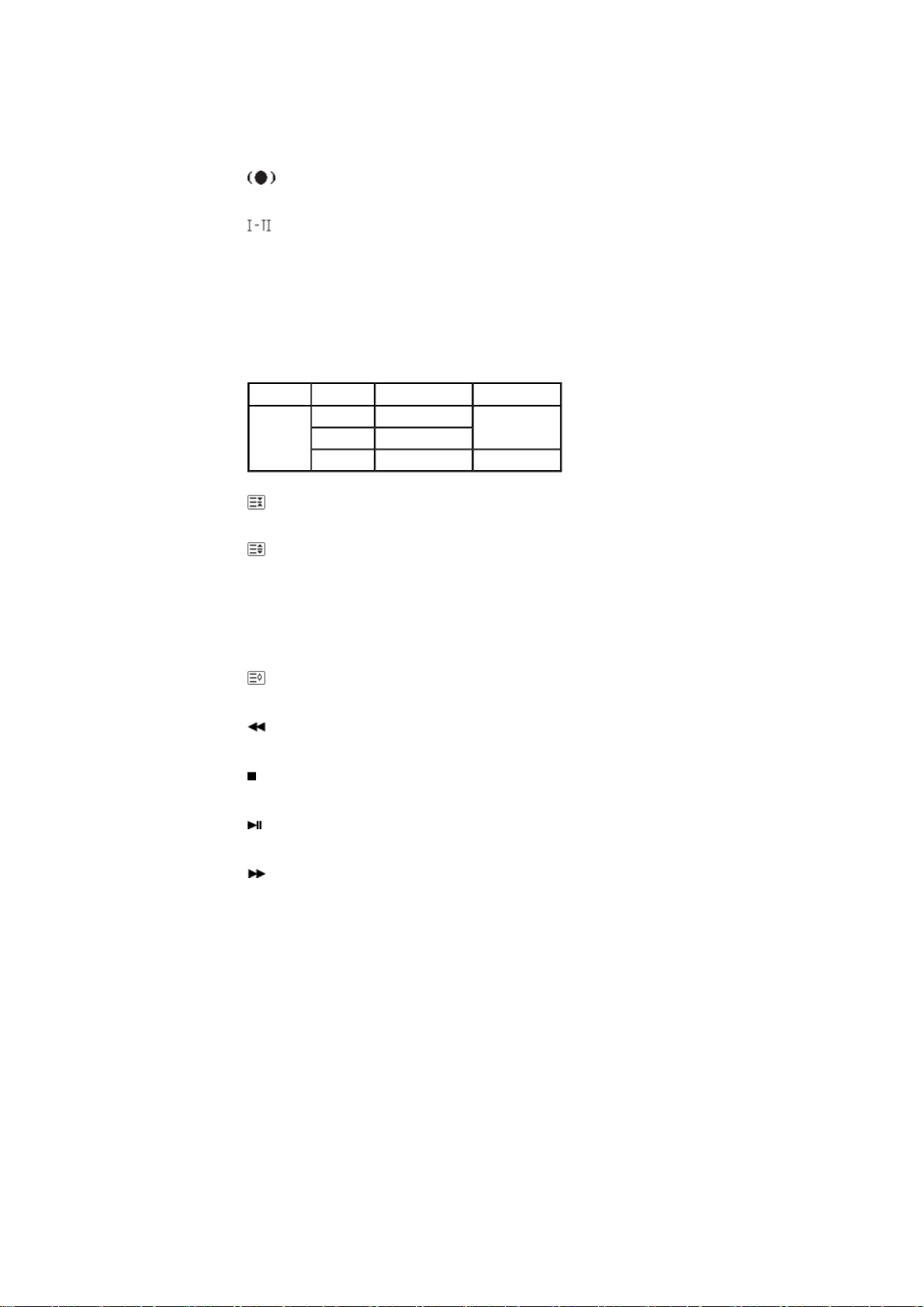
In general Video SOURCE mode, sets to FM RADIO, turning off the screen.
In areas where signal is weak, noise may occur while FM radio is broadcast.
- Функция недоступна для этого монитора.
23) P.SIZE
Служит для изменения размеров экрана.
24)
SRS
25)
SRS
DUAL/MTS
DUAL-
Режимы СТЕРЕО/МОНО, ДВОЙНОЙ l / ДВОЙНОЙ ll и МОНО/NICAM МОНО/NICAM СТЕРЕО могут
включаться при просмотре телепрограмм в зависимости от типа вещания с помощью кнопки DUAL
на пульте ДУ.
MTS-
Выполняет переключение режимов МОНО/СТЕРЕО, ДВОЙНОЙ 1/ДВОЙНОЙ 2 и МОНО/NI CAM
МОНО/NICAM СТЕРЕО.
FM стерео
- Функция недоступна для этого монитора.
PIP
26)
Управление ок ном изображения PIP.
SOURCE
27)
Включает индикатор, соответствующий те кущ ему входному сигналу, используемому монитором.
28)
SWAP
Меняет местами содержимое PIP и основное изображение.
Изображение окна PIP отобразится на основном экране, а изображение основного экрана
отобразится в окне PIP.
SIZE
29)
Позволяет выбирать различные размеры изображения.
Тип звука: MTS/S_Mode По умолчанию
Моно Моно
Стерео
От.ауд.пр.
Моно ↔ Стерео
Моно ↔ От.ауд.пр.
Замена вручную
Моно
30) REW
Обратная перемотка
31) ST OP
Stop ( Стоп)
32) PLAY / PAUSE
Воспроизведение / Пауза
33)
FF
Ускоренная перемотка вперед
© 1995~2007 SAMSUNG. ALL Rights Reserved
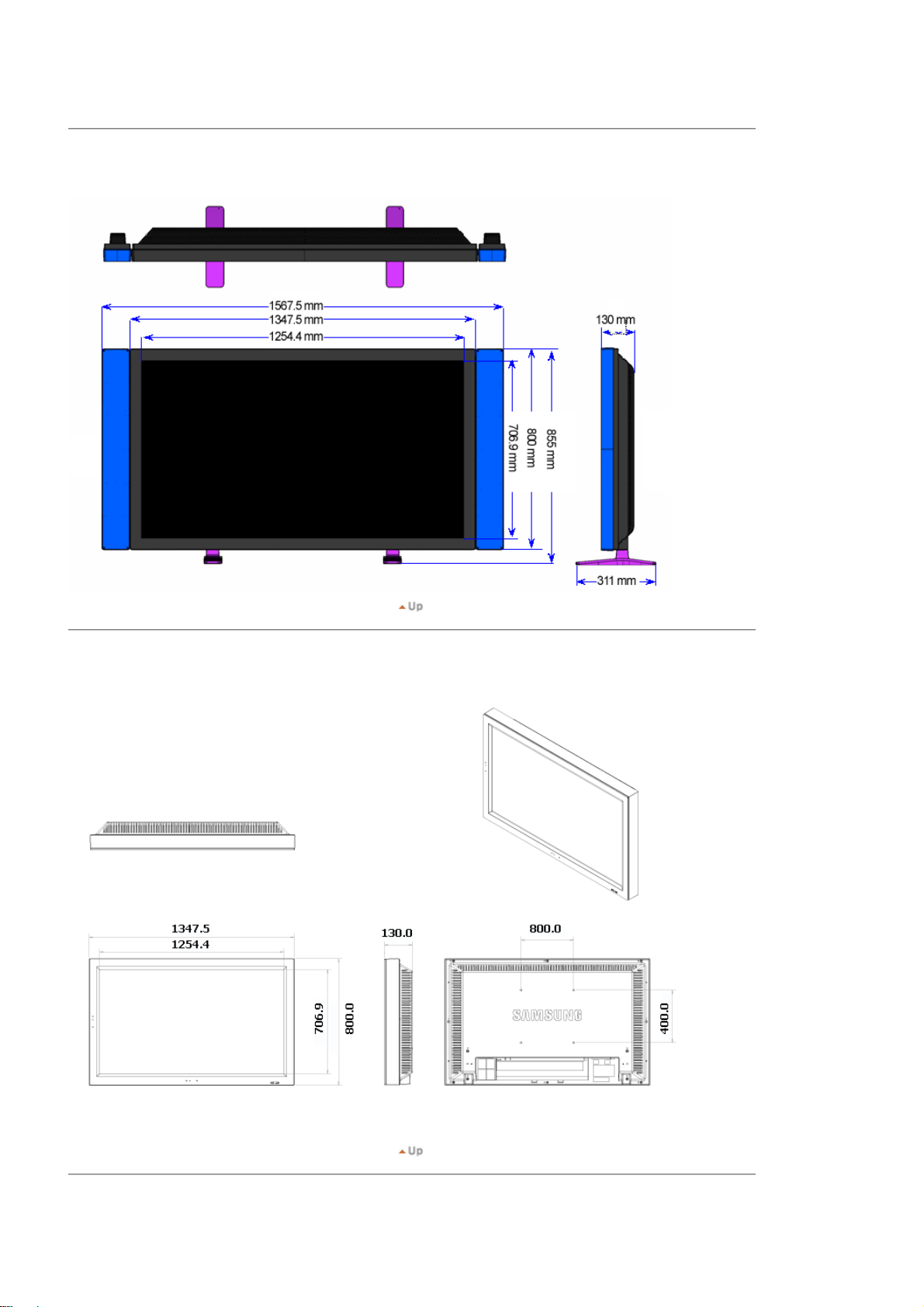
Механическая компоновка | Ве рх монитора | Динамик | Как установить кронштейн VESA | Ус тановка настенного
кронштейна
1. Механическая компоновка
2. Верх монитора
3. Динамик
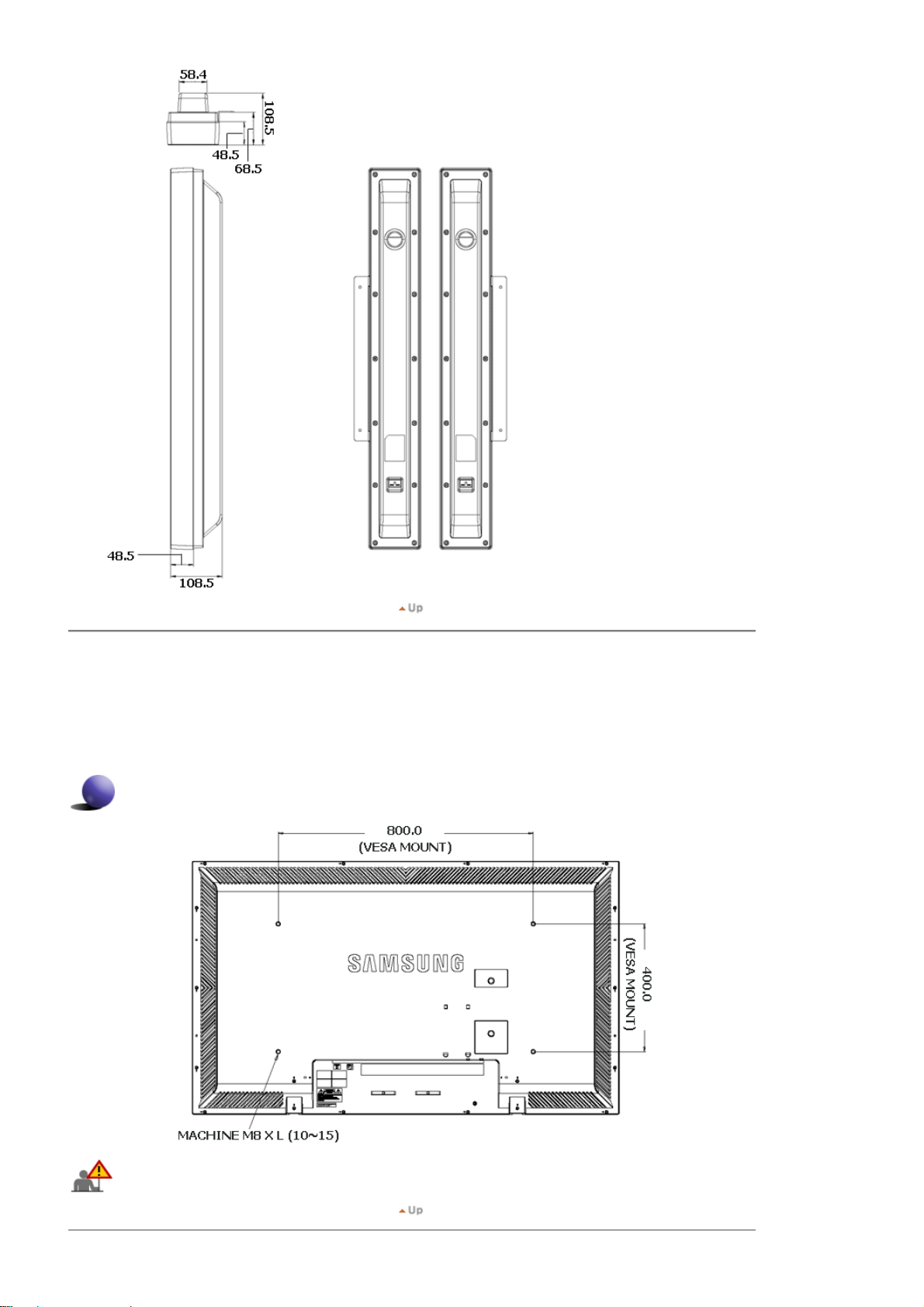
4. Как установить кронштейн VESA
z
При установке VESA необходимо наличие соответствия с международными стандартами VESA.
z
Информация по покупке и установке кронштейна VESA: чтобы подать заказ, обратитесь к ближайшему
дистрибьютору фирмы Samsung. После размещения заказа кронштейн буде т установлен специалистами.
z
Перемещать монитор с ЖК-дисплеем должны, по крайней мере, 2 человека.
z
Компания Samsung не несет ответственность за любые повреждения изделия или травмы, произошедшие
в случае самостоятельной установке крепления на стене покупателем.
Габариты
Для монтажа кронштейна на стене используйте только крепежные винты с головкой под шлиц
диаметром 6 мм и длиной от 8 до 12 мм.

5. Установка настенного кронштейна
z
Для установки настенного кронштейна обратитесь к специалисту.
z
Samsung Electronics не несет ответственности за повреждения изделия или ущерб потребителю при
установке изделия потребителем.
z
Изделие предназначено для установки на бетонных стенах. При установке на отштукатуренные или
деревянные поверхности изделие может держаться не надежно.
Компоненты
Используйте только те компоненты и принадлежности, которые поставляются вместе с изделием .
`
Настенный кронштейн
(1)
Петля
(Левая: 1, Правая 1)
Сборка настенного кронштейна
Пласти ковый держатель
(4)
Вставьте и затяните фиксирующий винт по
направлению стрелки.
После этого закрепите кронштейн на стене.
A. Фиксирующий винт
B. Настенный кронштейн
C. Петля (левая)
D. Петля (правая)
Винт(A)
(11)
Винт(B)
(4)
Анкер
(11)
Имеютс я две петли (левая и правая). Используйте нужную
петлю.
Прежде чем сверлить стену, проверьте
расстояние между двумя контровочными
отверстиями на задней стороне изделия.
Если расстояние слишком мало или велико,
чтобы его отрегулировать, ослабьте все или
некоторые из 4 винтов на стенном
кронштейне.
A. Расстояние между двумя контровочными
отверстиями
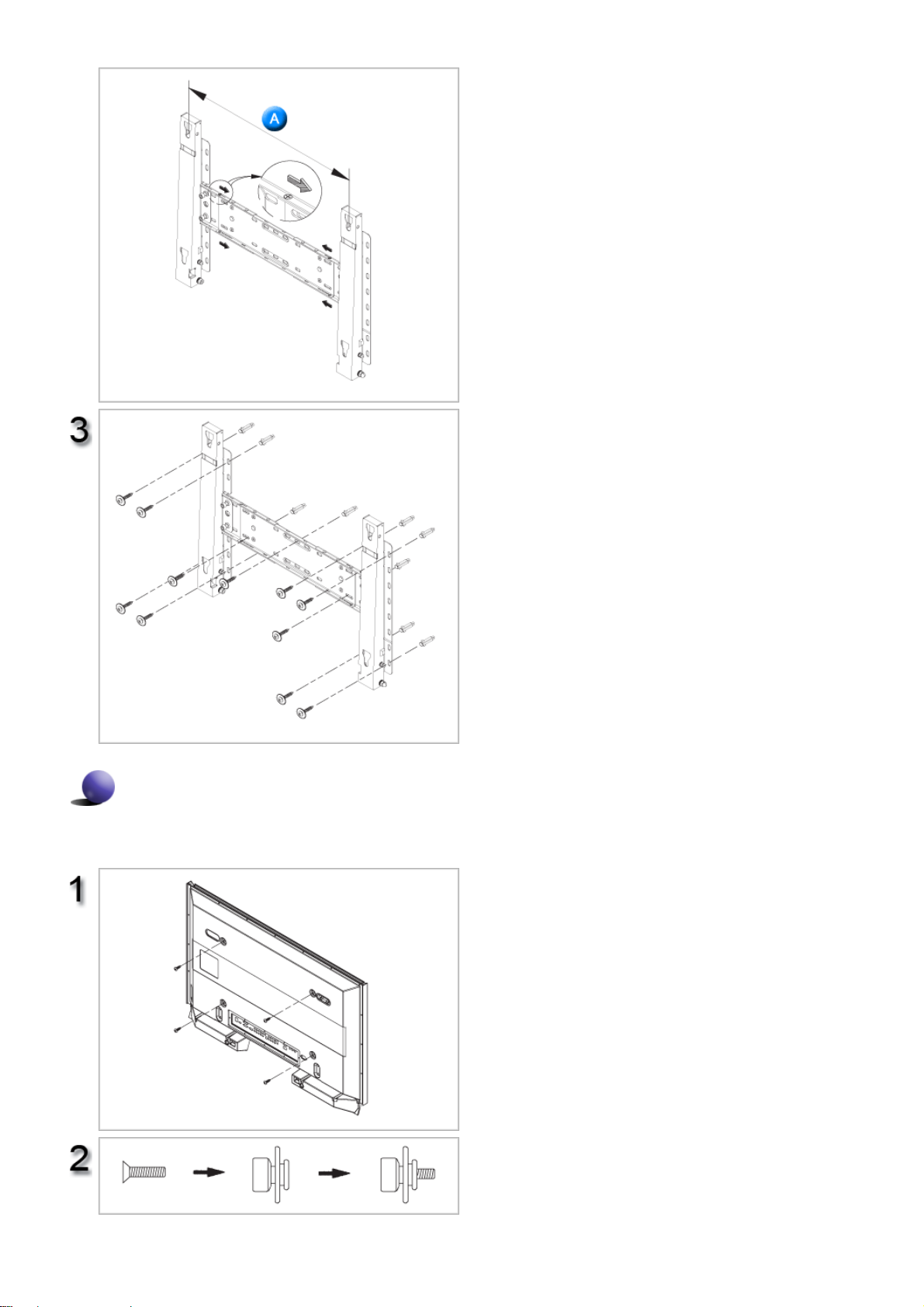
Проверьте схему установки и отметьте места
Д
сверления на стене.
глубиной более 35 мм используйте сверло 5,0
мм.
Закрепите каждый анкер в соответствующем
отверстии. Совмес тите каждое отверстие
кронштейна и петли с соответствующими
отверстиями анкера вставьте и затяните 11
винтов A.
ля сверления отверстий
Для крепления изделия на настенном кронштейне
Внешний вид изделия может варьироваться в зависимости от модели. (Сборка пластикового держателя
и винта происходит так же.)
Отвинтите 4 винта на задней стороне
изделия.
Вставьте винт B в пластиковый держатель.
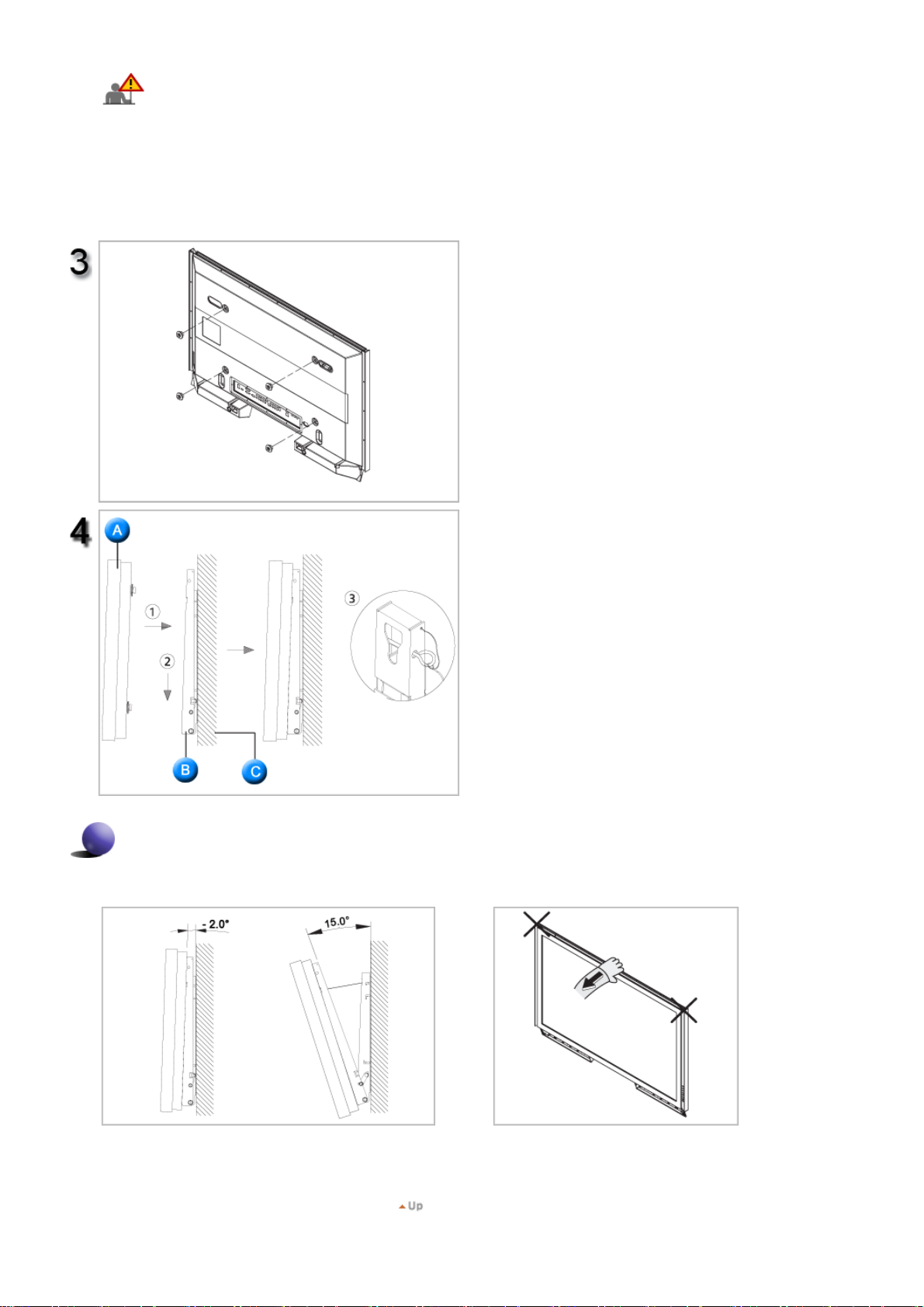
1. Закр епив изделие на настенном
у
кронштейне, убедитесь, что оно правильно
зафиксиро вано на левом и правом
пластиковых держателях.
2. При установке изделия на кронштейн
следите, чтобы пальцы не попали в
отверстия.
3. Убедитесь, что настенный кронштейн
надежно прикреплен к стене, в противном
случае после установки изделие может не
держаться на месте.
Затяните 4 винта в шаге 2 (пластико вый
держатель + винт B в отверстия на задней
стороне изделия.
Удалите стопорный штифт 3 и вставьте 4
держателя изделия в соответствующие
отверстия кронштейна 1. Затем прочно
закрепите изделие 2 на кронштейне. Не
забудьте заново вставить и зафиксировать
защитный штифт 3, чтобы изделие прочно
держалось на кронштейне.
A. Монитор
B. Настенный кронштейн
C. Стена
Регулировка угла настенного кронштейна
Перед установкой на стену установите угол наклона кронштейна до -2°.
1. Закрепите изделие на настенном кронштейне.
2. Для рег
части и тяните вперед (по направлению стрелки).
3. Можно установить угол наклона кронштейна между -2° и 20°.
лировки угла держите изделие за середину верхней
Убедитесь, что при установке угла
используете при регулировке угла середину
верхней части, а не левую или правую
сторону изделия.
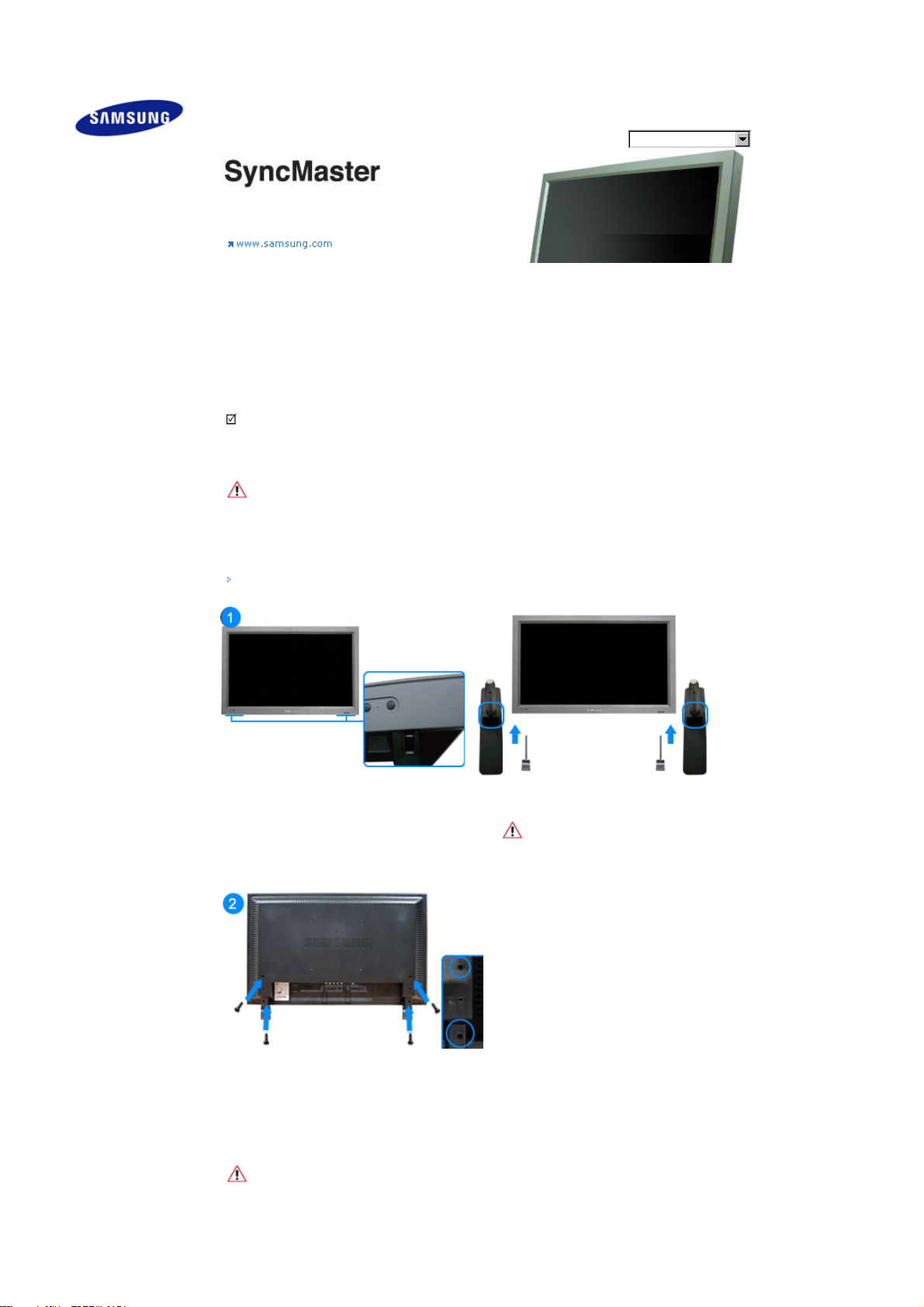
Правила техники
безопасности
Введение
Подключение
Комплект для установки
подставки
Подключение монитора
Работа с программным
обеспечением
Настройка монитора
Устранение
неисправностей
Спецификации
Информация
Прилож ение
Выбор языка Главная страница
SyncMaster 570DX
Цвет и внешний вид изделия могут различаться в зависимости от модели, а характеристики изделия
могут изменяться без предварительного уведомления с целью усовершенствования.
Подключение
Комплект для установки подставки
Примечание
• Используйте только винты, вк люч енн ые в комплект поставки.
предостережение
Samsung Electronics не несет ответственности за повреждения в результате использования
кронштейнов, отличающихся от описанных выше.
Установк а Временная подставка
Модель
Левая
подставка
Правая
подставка
предостережение
Переверните табличку "CAUTION".
1) Для защиты устройства в комплект поставки включена защитная кр ышка. Это приспособление
защищает отверстия в нижней части монитора, в которое вставляется подставка. При установке к
монитору на бора для настенного крепле ния необходимо поместить защитную крышку на него.
2) Вставьте подставку в отверстие в нижней части монитора. Вставьте винт, прилагаемый к защи тно й
крышке, в помеченное отверстие и надежн о затяните его.
предостережение
В зависимости от модели разрешение может быть разным. Для получения сведений об оптимальной
настройке разрешения см. рук оводство пользователя.
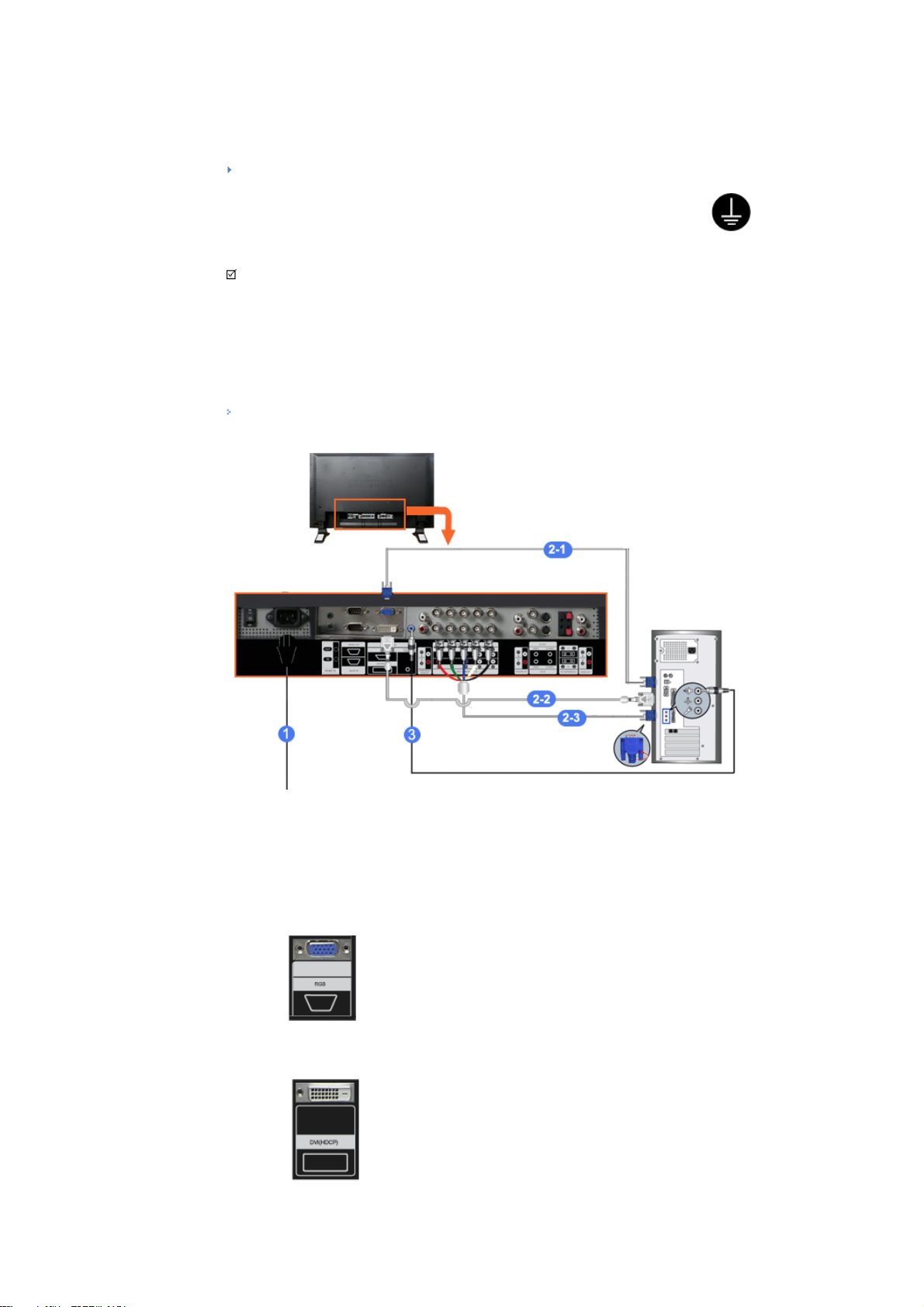
Подключение монитора
Кабель питания заземлен
В случае неисправности провод заземления может привести к поражению электрическим
током. Выполните правильное подключение провода заземления перед подключением
устройства к электросети. При отключении провода заземления предварительно отключите
устройство от электросети.
Примечание
• К монитору, кроме компьютера, можно подключать такие источники аудио-видеоси гналов , как DVD-
проигрыватели, видеомагнитофоны или видеокамеры. Подробную инфо рмацию по подключению
источн иков аудио-видеосигнало в см. в пункте"Сред ства управления пользователя" в разделе
"Настройка монитора".
Подключение к компьютеру
1) Подсоедините электрический шнур Вашего монитора к разъему питания на задней панели монитора.
Включ ите выключатель питания.
2) Существует 3 способа D-sub кабеля к монитору.
Выбер ите один из описанных ниже способов:
2-1) Использование соединителя D-sub (аналогово го) на видеоплате.
Подключите кабель D-SUB к 15-контактному порту RGB на задней панели монитора и 15 -
контактному порту D-SUB на компьютере.
2-2) Использование соединителя DVI (цифрового) на видеоплате.
Подключите кабель DVI к порту DVI(HDCP) на задней панели монитора и к порту DVI на
компьютере.
2-3)
Использование соединителя BNC (аналогов ого) на видеоплате.
Подключите кабель BNC к порту BNC/COMPONENT IN - R, G, B, H, V на задней панели
